Page 1

Schnurloses digitales DECT-Telefon
mit Anrufbeantworter
Cordless digital DECT telephone
with answering machine
Bedienungsanleitung
Operating Instructions
DECT 4800 Trio-Set
Page 2
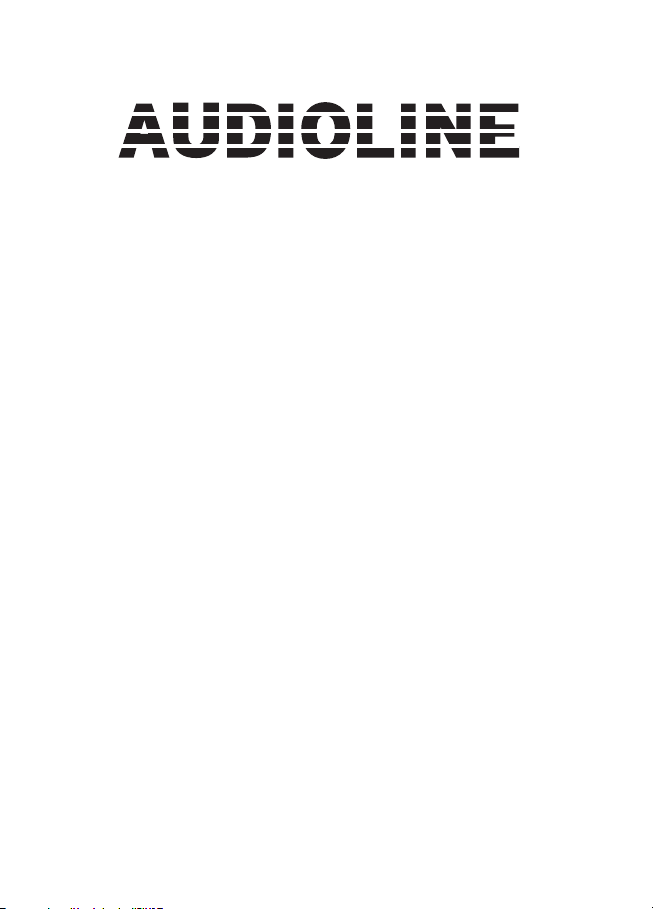
DECT4800 Trio-Set
Bedienungsanleitung _______3
User Instructions _________61
2
Page 3

- Inhaltsverzeichnis -
1 Allgemeine Hinweise .................................................................6
2 Bedienelemente .........................................................................8
3 Inbetriebnahme ..........................................................................9
3.1 Sicherheitshinweise..................................................................9
3.2 Verpackungsinhalt prüfen......................................................... 9
3.3 Basisstation anschließen.......................................................... 9
3.4 Ladestationen anschließen ......................................................9
3.5 Standard-Akkus einbauen ......................................................10
3.6 Aufladen der Standard-Akkus ................................................ 10
4 Bedienung ................................................................................ 11
4.1 Das Display............................................................................11
4.2 Anrufe entgegennehmen........................................................ 11
4.3 Anrufe führen .........................................................................12
4.4 Intern telefonieren ..................................................................12
4.5 Externe Gespräche auf ein anderes Mobilteil verbinden ........ 13
4.6 Konferenzgespräche führen ................................................... 13
4.7 Einstellung der Hörer- und Freisprechlautstärke .................... 13
4.8 Freisprechen .......................................................................... 14
4.9 Raumüberwachung ................................................................ 14
4.10 Wahlwiederholung.................................................................. 14
4.10.1 Einzelne Rufnummer der Wahlwiederholung in das
Telefonbuch speichern......................................................................... 15
4.10.2 Einzelne Rufnummer der Wahlwiederholung löschen.......................... 15
4.11 Mobilteil ein-ausschalten ........................................................ 16
4.12 Stummtaste ............................................................................ 16
4.13 Tastatursperre........................................................................ 16
4.14 Klingelmelodie ausschalten.................................................... 17
4.15 Temporäre Tonwahl ............................................................... 17
4.16 Displaybeleuchtung................................................................ 17
4.17 Babyruf................................................................................... 18
4.18 Hinweise zur Reichweite ........................................................ 18
4.19 Paging von der Basisstation zu den Mobilteilen ..................... 18
5 Das Telefonbuch...................................................................... 19
5.1 Rufnummern und Namen in das Telefonbuch eingeben ........19
5.2 Gespeicherte Rufnummern aus dem Telefonbuch
anwählen................................................................................ 20
5.3 Telefonbucheintrag ändern .................................................... 20
3
Page 4

- Inhaltsverzeichnis -
5.4 Direktwahltasten.....................................................................20
5.4.1 Direktwahltasten belegen..................................................................... 21
5.4.2 Direktwahltasten benutzen................................................................... 21
5.5 Gespeicherte Rufnummern aus dem Telefonbuch
löschen ................................................................................... 22
5.6 Telefonbucheinträge kontrollieren ..........................................22
5.7 Telefonbucheinträgen spezielle Klingelmelodien
zuordnen (VIP-Klingelmelodie)...............................................23
5.8 Sondertelefonbuch einrichten.................................................24
5.8.1 Gespeicherte Rufnummern aus dem Sondertelefonbuch
anwählen ............................................................................................. 24
6 Rufnummernanzeige (CLIP) ....................................................25
6.1 Die Anruferliste.......................................................................26
6.1.1 Einzelne Rufnummer der Anruferliste in das Telefonbuch
6.2 Einzelne Rufnummer aus der Anruferliste löschen................. 27
7 Nebenstellenanlagen/T-NET....................................................28
7.1 “R” Taste an Nebenstellenanlagen.........................................28
7.2 “R” Taste und das T-Net der DEUTSCHEN TELEKOM ........28
7.3 Automatische Pause einfügen................................................28
8 Sonderfunktionen ....................................................................29
8.1 Displaynamen ändern.............................................................29
8.2 Einstellen von Klingelmelodien und Klingellautstärken........... 30
8.3 Wahlsperren einrichten...........................................................31
8.4 Automatische Vorwahl............................................................32
8.5 Signaltöne ein- oder ausschalten ...........................................34
8.6 Anrufe automatisch entgegennehmen....................................35
8.7 Flashzeit einstellen.................................................................35
8.8 Ton (MFV)- oder Impuls (IWV) – Wahlverfahren ....................36
8.9 Displaysprache einstellen.......................................................36
8.10 Anzeige der Gesprächszeit ändern ........................................37
8.11 Displaybeleuchtung abschalten..............................................37
8.12 PIN-Code der Basisstation ändern ........................................38
8.13 Alle Listen löschen..................................................................38
8.14 Werkseinstellungen ................................................................39
speichern ............................................................................................. 26
4
Page 5

- Inhaltsverzeichnis -
9 Der Anrufbeantworter.............................................................. 40
9.1 Anrufbeantworter ein-/ausschalten......................................... 41
9.2 Allgemeine Einstellungen ....................................................... 41
9.2.1 Maximale Aufnahmezeit....................................................................... 41
9.2.2 Verzögerung der Anrufannahme.......................................................... 42
9.2.3 Hinweissignal bei aufgezeichneten Nachrichten...................................42
9.2.4 Mithören eingehender Nachrichten ...................................................... 43
9.3 Ansagen aufnehmen, kontrollieren oder löschen ...................43
9.3.1 Ansagen aufnehmen............................................................................ 43
9.3.2 Kontrollieren der aktuell eingestellten Ansage......................................45
9.3.3 Eigene Ansage löschen und zur Standardansage zurückkehren.......... 45
9.4 Aufgezeichnete Nachrichten abhören ....................................46
9.4.1 Alle Nachrichten löschen...................................................................... 47
9.5 Memo aufnehmen und abhören .............................................47
9.6 Die Fernabfrage .....................................................................48
9.6.1 Der PIN-Code ......................................................................................48
9.6.2 Nachrichten über die Fernabfrage abhören.......................................... 49
9.6.3 Ferneinschalten des Anrufbeantworters............................................... 50
9.6.4 Die gebührenfreie Vor-Fernabfrage...................................................... 50
9.7 Anrufe direkt zum Anrufbeantworter leiten ............................. 50
9.7.1 Anrufe sperren und direkt zum Anrufbeantworter weiterleiten ..............50
9.7.2 Anonyme Anrufe direkt zum Anrufbeantworter weiterleiten ..................52
9.7.3 SOS-Code anwenden und ändern .......................................................52
10 Mehrere Mobilteile ...................................................................54
10.1 An- und Abmelden von Mobilteilen......................................... 54
10.1.1 Anmelden von DECT4800/4801 Mobilteilen........................................ 54
10.1.2 Anmelden von anderen DECT-GAP Telefonen an die
Basisstation..........................................................................................54
10.1.3 Abmelden von Mobilteilen .................................................................... 55
10.2 Zusätzliche Basisstationen..................................................... 55
11 Fehlerbeseitigung .................................................................... 57
12 Wichtige Informationen ........................................................... 58
12.1 Technische Daten ..................................................................58
12.2 Telefonkabel austauschen .....................................................58
12.3 Garantie .................................................................................59
12.4 Konformitätserklärung/CE-Zeichen ........................................59
5
Page 6

- Allgemeine Hinweise -
1 Allgemeine Hinweise
Bitte lesen Sie diese Bedienungsanleitung sorgfältig durch. Bei eventuell
auftretenden Fragen, wenden Sie sich bitte an unseren Service unter der ServiceHotline 0180 5 00 13 88 (Kosten Telekom bei Drucklegung: 12ct/min). Öffnen Sie
das Gerät in keinem Fall selbst und führen Sie keine eigenen Reparaturversuche
aus. Bei Gewährleistungsansprüchen wenden Sie sich bitte an Ihren Fachhändler.
Bestimmungsgemäße Verwendung - Dieses Telefon ist für den Betrieb an einem
analogen Telefonanschluss (PSTN) innerhalb Deutschlands entwickelt worden.
Allerdings kann, wegen der Unterschiede zwischen den verschiedenen TelekomNetzbetreibern, keine Garantie für einwandfreie Funktion an jedem TelekomEndgeräteanschluss übernommen werden. Das Telefon besitzt die Voraussetzung
an einer TAE-Steckdose mit F/N-Codierung gemeinsam mit anderen
Anschlussgeräten wie Fax, Anrufbeantworter oder einem Modem benutzt zu
werden. Schließen Sie das Anschlusskabel des Telefons nur an die dafür
bestimmten Telefonsteckdosen an. Wechseln Sie den Stecker des Anschlusskabels
nicht aus.
Stromausfall - Bei einem eventuellen Stromausfall kann mit dem Telefon nicht
telefoniert werden. Halten Sie für eventuelle Notfälle ein schnurgebundenes Telefon
bereit, welches ohne eine externe Stromversorgung arbeitet.
Aufladbare Standard-Akkus- Keine anderen aufladbaren Batterien oder
Akkupacks verwenden. Diese können möglicherweise einen Kurzschluss
verursachen. Verwenden Sie beim Austauschen immer nur Standard-Akkus des
Typs AAA 1,2V 650mA. Standard-Akkus nicht ins Feuer werfen oder ins Wasser
tauchen. Alte oder defekte Standard-Akkus nicht mit dem normalen Hausmüll
entsorgen.
Die angegebenen maximalen Standby- und Gesprächszeiten gelten für die
mitgelieferten wiederaufladbaren Standard-Akkus bei optimalen Bedingungen.
Umgebungstemperatur, Aufladezyklus und weitere äußere Einflussfaktoren, wie
z.B. Funkbelastung an der Einsatzumgebung können die Leistungszeiten erheblich
verringern. Die Ladekapazität reduziert sich darüber hinaus technisch bedingt im
Verlauf der Nutzung oder durch Lagerung bei sehr hohen oder niedrigen
Temperaturen.
Laden des Mobilteils - Sollte sich das Mobilteil beim Laden erwärmen, so ist dies
normal und ungefährlich. Laden Sie das Mobilteil nicht mit fremden Aufladegeräten,
da sonst Beschädigungen auftreten können.
Nebenstellenanlagen - Das Telefon kann auch an einer Nebenstellenanlage
angeschlossen werden. Ob Ihr Telefon an Ihrer Nebenstellenanlage einwandfrei
funktioniert, erfahren Sie bei dem Händler, bei dem die Anlage gekauft wurde.
Durch die große Anzahl verschiedener Nebenstellenanlagen kann eine
Funktionsgarantie nicht übernommen werden.
Netzteil - Verwenden Sie nur das mitgelieferte AUDIOLINE Steckernetzteil, da
andere Netzteile das Telefon zerstören können. Es besteht Lebensgefahr, wenn
das Steckernetzteil geöffnet und nicht vom Stromnetz getrennt wird.
6
Page 7

- Allgemeine Hinweise -
Aufstellort - Am Aufstellort muss sich eine Netzsteckdose 230Volt befinden.
Stellen Sie die Basisstation nicht in die unmittelbare Umgebung von anderen
elektronischen Geräten wie z. B. Mikrowellen oder HIFI-Geräten, da es sonst zu
gegenseitiger Beeinflussung kommen kann. Der Aufstellort hat einen
entscheidenden Einfluss auf einen einwandfreien Betrieb des Telefons.
Stellen Sie die Basisstation auf eine ebene und rutschfeste Fläche. Normalerweise
hinterlassen die Füße der Basisstation keine Spuren auf der Aufstellfläche. Wegen
der Vielzahl der verwendeten Lacke und Oberflächen kann es jedoch nicht
ausgeschlossen werden, dass durch die Gerätefüße Spuren auf der Abstellfläche
entstehen.
Verwenden Sie das Mobilteil nicht in explosionsgefährdeten Bereichen.
Übermäßige Belastungen durch Rauch, Staub, Erschütterungen, Chemikalien,
Feuchtigkeit, Hitze oder direkte Sonneneinstrahlung müssen vermieden werden.
Hinweis für medizinische Geräte - Das Telefon arbeitet mit einer sehr geringen
Sendeleistung. Diese geringe Sendeleistung schließt eine gesundheitliche
Gefährdung nach dem derzeitigen Stand von Forschung und Technik aus. Es hat
sich aber gezeigt, dass eingeschaltete tragbare Telefone medizinische Geräte
beeinflussen können. Halten Sie deshalb bei medizinischen Geräten einen Abstand
von mindestens einem Meter ein.
Entsorgung - Ist die Gebrauchszeit der Standard-Akkus oder der gesamten
Anlage abgelaufen, entsorgen Sie diese bitte umweltfreundlich gemäß den
gesetzlichen Bestimmungen.
Temperatur und Umgebungsbedingungen - Das Telefon ist für den Betrieb in
geschützten Räumen mit einem Temperaturbereich von 10 °C bis 30 °C ausgelegt.
Die Basisstation darf nicht in Feuchträumen wie Bad oder Waschküche aufgestellt
werden. Vermeiden Sie die Nähe zu Wärmequellen wie Heizkörpern und setzen Sie
das Gerät keiner direkten Sonnenbestrahlung aus.
Reinigung und Pflege - Die Gehäuseoberflächen können mit einem trockenen,
weichen und fusselfreien Tuch gereinigt werden. Niemals Reinigungsmittel oder gar
aggressive Lösungsmittel verwenden. Außer einer gelegentlichen
Gehäusereinigung ist keine weitere Pflege erforderlich. Die Gummifüße der
Basisstation sind nicht gegen alle Reinigungsmittel beständig. Der Hersteller kann
daher nicht für evtl. Schäden an Möbeln o. ä. haftbar gemacht werden.
CE-Zeichen- Das Telefon stimmt mit den grundlegenden Anforderungen der
R&TTE-Directive überein. Dies wird durch das CE-Zeichen bestätigt.
7
Page 8

- Bedienelemente -
2 Bedienelemente
1. Ruf-, Gesprächsanzeige, blinkt bei neu
aufgezeichneten Nachrichten
2. Telefonbuch/Auswahltaste
3. Wahlwiederholung/OK-Taste
4. Menü/R-Signaltaste
5. Anruferliste CLIP/Auswahltaste
6. Tastatursperre
7. Freisprechen/Anrufbeantworter
8. Sondertelefonbuch
9. Interne Gespräche/Konferenz
10. Klingel Ein-Aus
11. Gesprächstaste/Ein-Aus-Taste
12. Stummtaste/Abbrechen
Basisstation
1. Gesprächsanzeige
2. Anrufbeantworter Ein/
Nachrichenanzeige
3. Ladekontrollleuchte
4. Paging-Taste
12
11
10
1
2
3
4
5
6
9
7
8
1
2
3
4
Ladestation
1. Ladekontrollleuchte
8
1
Page 9

- Inbetriebnahme -
3 Inbetriebnahme
3.1 Sicherheitshinweise
ACHTUNG! Lesen Sie vor der Inbetriebnahme unbedingt die allgemeinen Hinweise
am Anfang dieser Anleitung.
3.2 Verpackungsinhalt prüfen
Zum Lieferumfang gehören:
eine Basisstation mit Steckernetzteil zwei Ladestationen mit Steckernetzteilen
drei Handapparate mit Gürtelclips sechs Standard-Akkus
ein Telefonanschlusskabel eine Bedienungsanleitung
3.3 Basisstation anschließen
Stellen Sie die Basisstation in die Nähe Ihrer Telefonanschlussdose und einer
Netzsteckdose auf.
1. Stecken Sie den Stecker des Netzteils in die Buchse auf der Rückseite der
Basisstation und das Steckernetzteil in eine vorschriftsmäßig installierte
Netzsteckdose mit 230V. Das Steckernetzteil der Basisstation muss immer
angeschlossen sein. Verwenden Sie aus Sicherheitsgründen nur das
mitgelieferte Steckernetzteil.
2. Verbinden Sie das beiliegende Telefonkabel mit der Telefonsteckdose und der
Telefonbuchse auf der Rückseite der Basisstation. Verwenden Sie nur das
neue beiliegende Telefonkabel.
3. Wenn gewünscht, klemmen Sie die beiden Kabel in den Kabelkanal unter der
Fußstütze der Basisstation und verlegen diese dann durch die beiden
Öffnungen nach hinten.
Hinweis: Die beiden Stecker müssen hörbar einrasten, damit diese nicht wieder
herausrutschen.
3.4 Ladestationen anschließen
Stellen Sie die Ladestationen an den gewünschten Stellen in die Nähe einer
Netzsteckdose auf.
9
Page 10
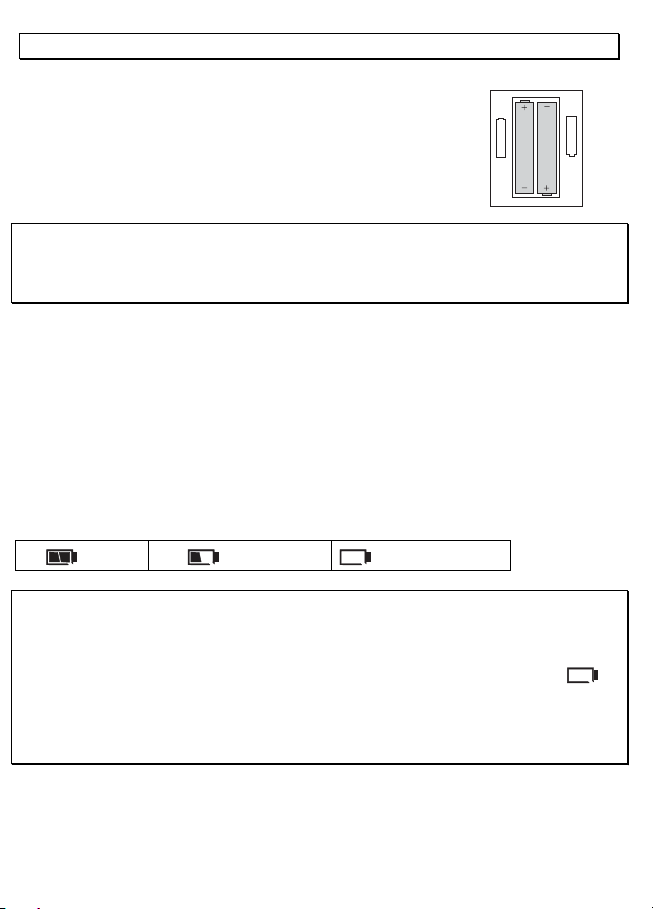
- Inbetriebnahme -
3.5 Standard-Akkus einbauen
Um die mitgelieferten wiederaufladbaren Standard-Akkus in
das Mobilteil einzulegen, drücken Sie auf den
Batteriefachdeckel am oberen Rand und schieben Sie ihn
nach unten. Legen Sie nun die Batterien ein und achten Sie
+
AAA
auf die richtige Polung. Schließen Sie den
Batteriefachdeckel.
Wichtiger Hinweis: Stellen Sie das Mobilteil mit dem Display nach vorne für
mindestens 16 Stunden auf die Basisstation oder eine der Ladestationen. Bei
nicht richtig geladenen Batterien kann es zu Fehlfunktionen des Telefons kommen.
An der Basisstation leuchtet die Ladekontrollleuchte.
AAA
+
3.6 Aufladen der Standard-Akkus
Die wiederaufladbaren Standard-Akkus des Mobilteils besitzen eine Standby-Zeit
bei Zimmertemperatur von max. 144 Stunden und eine maximale Gesprächsdauer
von 12 Stunden. Zum Laden stellen Sie das Mobilteil mit dem Display nach vorne
auf die Basisstation.
Info! Das Abschalten der Displaybeleuchtung wirkt sich positiv auf die Standy-Zeit
und die maximale Gesprächsdauer aus. Wie Sie die Displaybeleuchtung
ausschalten, erfahren Sie im Kapitel 8.11.
Die aktuelle Batteriekapazität wird im Display angezeigt:
Voll Halb Voll Entladen.
Hinweis: Die aufladbaren Standard-Akkus unterliegen genau wie Ihre Autobatterie
unvermeidlich einer gewissen Alterung. Allerdings können Sie auf diesen
Alterungsprozess Einfluss nehmen, indem Sie die Standard-Akkus gewissermaßen
"trainieren". Wenn Sie bei regelmäßiger Benutzung Ihres Telefons die Standard-
Akkus zyklisch aufladen und dann wieder "leer" telefonieren, bis die Anzeige
im Display blinkt, werden die Standard-Akkus gefordert und danken dies durch volle
Leistungsfähigkeit und eine lange Lebensdauer. Dauerladung und Dauerentladung
schaden dagegen sowohl der Kapazität wie auch der Lebensdauer der StandardAkkus.
10
Page 11
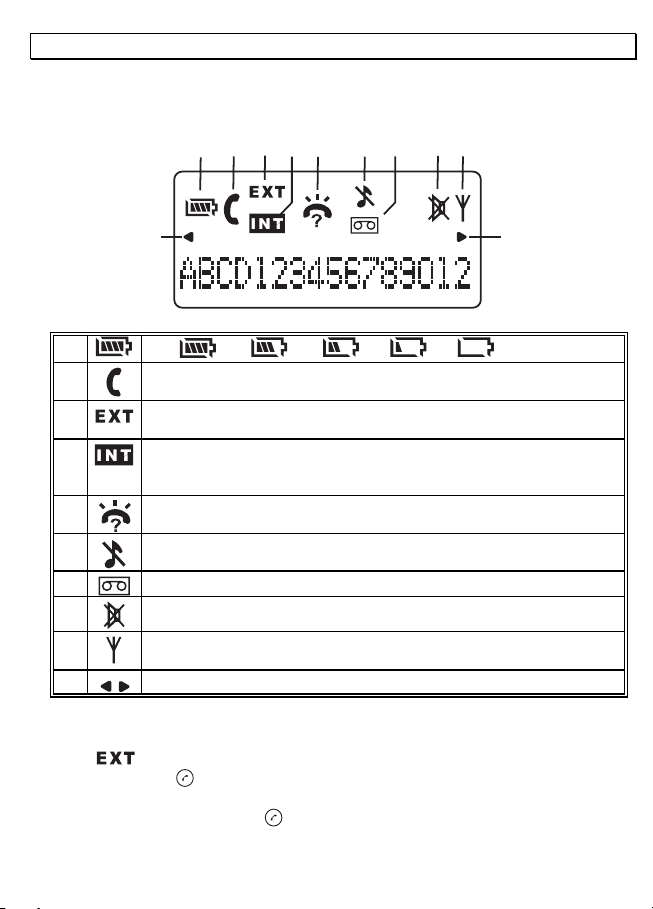
4 Bedienung
4.1 Das Display
1
2
- Bedienung -
4
5
3
6
7
9
8
10
10
10
1
2
3
4
5
6
7
8
9
Voll
Sie führen ein Gespräch.
Blinkt: Sie erhalten ein externes Gespräch.
Leuchtet: Sie führen ein externes Gespräch.
Blinkt: Sie erhalten ein internes Gespräch.
Leuchtet: Sie führen ein internes Gespräch.
(Nur bei mehreren Mobilteilen)
Eine neue Rufnummer wurde in der Anruferliste CLIP gespeichert
oder Sie befinden sich gerade in der Anruferliste.
Die Klingelmelodie ist ausgeschaltet.
Der Anrufbeantworter ist eingeschaltet.
Das Mikrofon ist ausgeschaltet.
Erscheint, wenn das Mobilteil sich innerhalb der Reichweite der
Basisstation befinden.
Die Rufnummer wird nicht komplett im Display angezeigt.
=> => => => Entladen.
4.2 Anrufe entgegennehmen
Erreicht Sie ein externer Anruf, ertönt der Tonruf am Mobilteil. Im Display blinkt die
Anzeige
die Gesprächstaste
Gespräch zu beenden, stellen Sie das Mobilteil zurück in die Basisstation oder
drücken Sie die Gesprächstaste
. Nehmen Sie das Mobilteil von der Basisstation oder drücken Sie
am Mobilteil und die Verbindung wird hergestellt. Um das
am Mobilteil.
11
Page 12
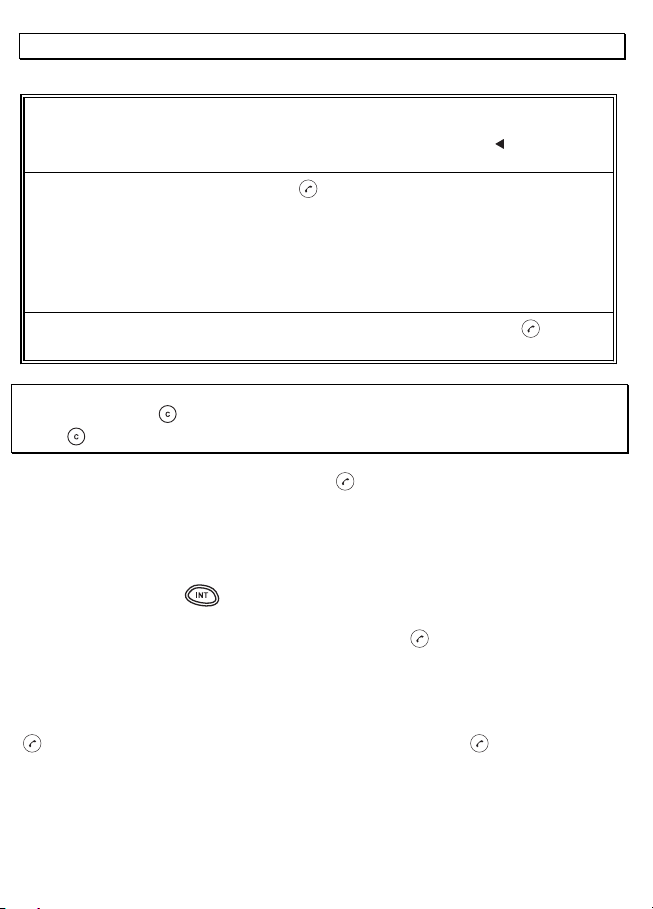
- Bedienung -
4.3 Anrufe führen
1. Geben Sie die gewünschte Telefonnummer mit max. 18 Stellen über das
Tastenfeld ein. Die gedrückten Zahlen werden im Display angezeigt.
Werden mehr als 16 Zahlen gedrückt, erscheint die Anzeige
Displayrand und es werden die letzten 16 Zahlen angezeigt.
2. Drücken Sie die Gesprächstaste und die gewünschte Verbindung wird
hergestellt.
Während eines Gesprächs wird die Gesprächszeit im Display in Minuten und
Sekunden angezeigt. 10 Sekunden nach dem Wählen wird im Display von
der Anzeige der gewählten Nummer auf die Anzeige der
Gesprächsdauer umgeschaltet. Nach Beendigung des Gesprächs bleibt die
Anzeige noch für einige Sekunden im Display erhalten.
3. Um das Gespräch zu beenden, drücken Sie die Gesprächstaste oder
stellen Sie das Mobilteil auf die Basisstation.
Hinweis: Haben Sie eine falsche Zahl eingegeben, können Sie durch mehrmaliges
Drücken der Taste die Telefonnummer löschen. Durch langes Drücken der
Taste wird die Rufnummer komplett gelöscht.
am linken
Sie können auch zuerst die Gesprächstaste
Freizeichen. Durch Eingabe der Zahlen Ihrer gewünschten Rufnummer wählt Ihr
Telefon die Rufnummer direkt an. Eine Korrektur einzelner Zahlen der Rufnummer,
wie oben erwähnt, ist bei dieser Form des Gesprächsaufbaus nicht möglich.
drücken und erhalten damit das
4.4 Intern telefonieren
Drücken Sie die Taste und dann die Nummer des gewünschten Mobilteils.
Die interne Rufnummer des Mobilteils wird im Display mit den Zahlen 1, 2 und 3
angezeigt. Das Gespräch wird mit der Gesprächstaste
entgegengenommen.
Erreicht Sie während eines internen Gesprächs ein externer Anruf, hören Sie kurze
Signaltöne und die Anzeige EXT im Display blinkt. Um das externe Gespräch
entgegenzunehmen, beenden Sie die interne Verbindung mit der Gesprächstaste
und nehmen das externe Gespräch mit der Gesprächstaste an.
12
am gerufenen Mobilteil
Page 13
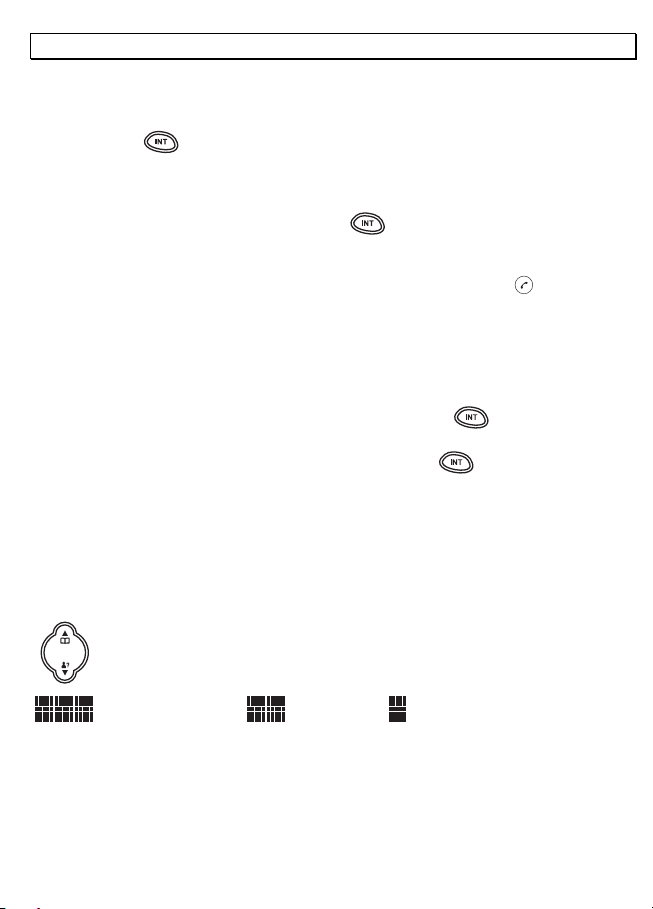
- Bedienung -
4.5 Externe Gespräche auf ein anderes Mobilteil verbinden
Haben Sie ein externes Gespräch an einem Mobilteil entgegengenommen, können
Sie das externe Gespräch auf ein anderes Mobilteil weiterverbinden. Drücken Sie
dazu die Taste
das interne Gespräch an dem anderen Mobilteil entgegengenommen wurde, haben
Sie folgende Möglichkeiten:
A. Rücksprache / Makeln: Sie können nun mit dem internen Teilnehmer
sprechen, und durch das Drücken der Taste
zurückkehren. Sie können so beliebig oft, zwischen dem externen und internen
Gespräch wechseln.
B. Gespräch weiterleiten: Durch das Drücken der Gesprächstaste
Mobilteil, wird das externe Gespräch an das gerufene Mobilteil weitergeleitet.
und dann die Nummer des gewünschten Mobilteils. Nachdem
zum externen Gesprächspartner
am ersten
4.6 Konferenzgespräche führen
Ein externes Gespräch kann mit einem weiteren internen Teilnehmer zum
Konferenzgespräch geschaltet werden. So können zwei Mobilteil gleichzeitig mit
dem externen Teilnehmer sprechen. Stellen Sie die gewünschte Verbindung zu
dem externen Teilnehmer her. Drücken Sie dann die Taste
Nummer des gewünschten zweiten Mobilteils. Hat der zweite, interne Teilnehmer
das Gespräch entgegengenommen, halten Sie die Taste
alle drei Teilnehmer sind zu einer Konferenz zusammengeschaltet. Im Display
erscheinen die Meldungen INT und EXT. Die Konferenz wird durch das Auflegen
eines der internen Gesprächspartner beendet.
und die interne
für 2 Sekunden und
4.7 Einstellung der Hörer- und Freisprechlautstärke
Möchten Sie die Hörer- und Freisprechlautstärke am Mobilteil ändern, stehen Ihnen
drei Lautstärkestufen zur Verfügung.
Drücken Sie während eines Gesprächs die Auswahltasten um die
Lautstärke zu verändern. Im Display wird die gewählte Lautstärke
angezeigt.
= Laut = Mittel = Leise
13
Page 14

- Bedienung -
4.8 Freisprechen
Drücken Sie während eines Gesprächs die Freisprechtaste . Nun hören Sie
den Gesprächspartner über den Lautsprecher des Mobilteils.
Drücken Sie erneut die Freisprechtaste
abzuschalten.
, um das Freisprechen wieder
4.9 Raumüberwachung
Mit der Raumüberwachung legen
Sie ein Mobilteil in den
gewünschten Raum und
aktivieren die Monitor-Funktion.
Dann können Sie auf dieses
Mobilteil anrufen und in den Raum
hineinhören, ohne dass das
Mobilteil klingelt. Auch bei
externen Gesprächen klingelt das
betreffende Mobilteil nicht mit.
Raumüberwachung ausschalten
Mit der Taste
dann
Programmierung durch das Festhalten der Taste
und wählen Sie AUS. Bestätigen Sie mit und verlassen Sie die
gelangen Sie direkt in die richtige Menüebene. Drücken Sie
Taste Display
FUNKTIONEN
MONITOR
AUS oder EIN
AUS oder EIN aussuchen
MONITOR
Im Display blinkt die
Festhalten
Anzeige MONITOR.
.
4.10 Wahlwiederholung
Die Wahlwiederholung nutzen Sie, wenn der angerufene Teilnehmer besetzt ist
oder sich nicht meldet. Ihr Telefon speichert die letzten 10 Rufnummern mit max.
jeweils 18 Zahlen. Sobald die Liste voll ist, wird immer die älteste Rufnummer aus
der Liste gelöscht.
1. Drücken Sie die Taste
Display angezeigt.
2. Wählen Sie mit den Auswahltasten die gewünschte Rufnummer und drücken
Sie die Gesprächstaste
und die zuletzt gewählte Telefonnummer wird im
14
Page 15
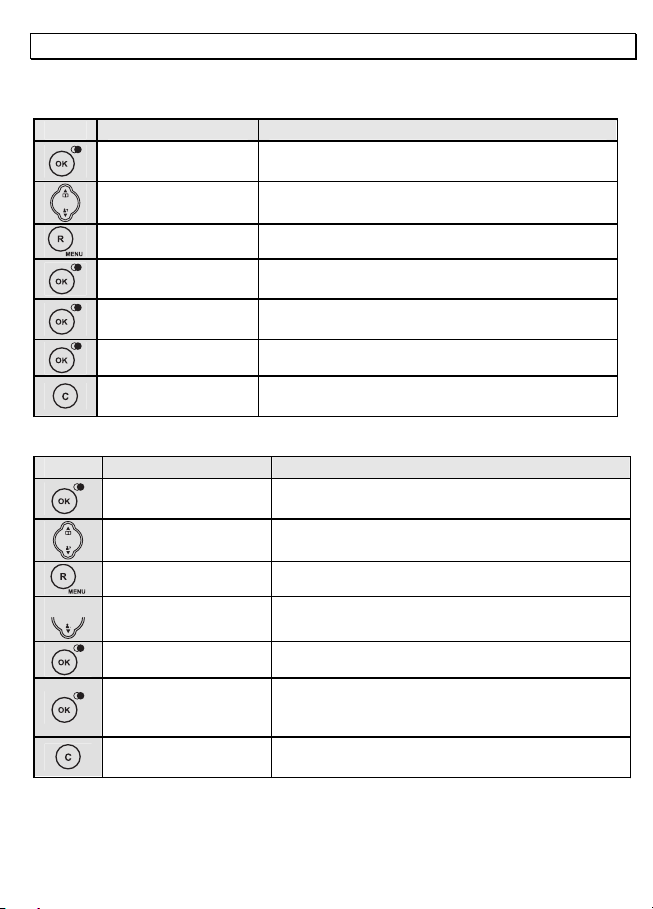
- Bedienung -
4.10.1 Einzelne Rufnummer der Wahlwiederholung in das
Telefonbuch speichern
Taste Display Hinweis
Zuletzt gewählte
Rufnummer
Ausgewählte
Rufnummer
SPEICHERN
Gewünschte Rufnummer auswählen.
NAME?
Ausgewählte
Rufnummer
SPEICHERN
Taste festhalten, um zum Hauptdisplay
Namen eingeben. Weitere Hinweise zur
Namenseingabe finden Sie unter Kapitel 5.1.
Rufnummer kann bearbeitet werden.
Rufnummer ist gespeichert.
zurückzukehren.
4.10.2 Einzelne Rufnummer der Wahlwiederholung löschen
Taste Display Hinweis
Zuletzt gewählte
Rufnummer
Ausgewählte
Rufnummer
SPEICHERN
1 x
LÖSCHEN
LÖSCHEN?
Weitere Rufnummer
der
Wahlwiederholung
Taste festhalten, um zum Hauptdisplay
Gewünschte Rufnummer auswählen.
Sicherheitsabfrage
Rufnummer ist gelöscht.
zurückzukehren.
15
Page 16

- Bedienung -
4.11 Mobilteil ein-ausschalten
Mobilteil ausschalten: Halten Sie die Taste für 2 Sekunden gedrückt.
Mobilteil wieder einschalten: Halten Sie die Taste
Sobald Sie das Mobilteil wieder auf die Basisstation stellen, schaltet sich dieser
automatisch ein.
für 2 Sekunden gedrückt.
4.12 Stummtaste
Mit der Stummtaste können Sie das Mikrofon im Mobilteil ausschalten. So können
Sie sprechen, ohne dass der Gesprächspartner Sie hört.
Mikrofon ausschalten: Drücken Sie die Taste
Symbol
Mikrofon wieder einsschalten: Drücken Sie erneut die Taste
erlischt das Symbol
sprechen.
.
und Sie können wieder mit Ihrem Gesprächpartner
. Im Display erscheint das
. Im Display
4.13 Tastatursperre
Mit der Tastatursperre können Sie verhindern, dass unbeabsichtigt eine Taste am
Mobilteil gedrückt wird. Eingehende Gespräche können auch bei eingeschalteter
Tastatursperre normal entgegengenommen werden.
Tastatursperre einschalten
Halten Sie die Taste
die Meldung HALTEN #.
Tastatursperre ausschalten
Halten Sie die Taste
Display erlischt und Sie können das Mobilteil wieder normal bedienen.
bis zu einem Signalton gedrückt. Im Display erscheint
wieder bis zu einem Signalton gedrückt. Die Meldung im
16
Page 17

- Bedienung -
4.14 Klingelmelodie ausschalten
Möchten Sie einmal nicht gestört werden, können Sie die Klingelmelodie am
Mobilteil ausschalten.
Klingelmelodie ausschalten
Halten Sie die Taste
für 2 Sekunden gedrückt. Im Display erscheint das
Symbol
und nicht mehr über das Mobilteil signalisiert.
Klingelmelodie wieder einschalten
Halten Sie die Taste
Symbol
. Eingehende Gespräche werden nun nur noch über die Basisstation
wieder für 2 Sekunden gedrückt. Im Display erlischt das
.
4.15 Temporäre Tonwahl
Ist der verwendete Telefonanschluss nicht tonwahlfähig, brauchen Sie nicht auf die
Vorteile des TON-Wahlverfahren (z.B: Abfrage eines Anrufbeantworters) zu
verzichten. Während eines Gesprächs können Sie mit der Taste
zu einem Signalton gedrückt halten) vorübergehend zum TON-Wahlverfahren
wechseln.
Nach Gesprächsende wird wieder auf das PULS-Wahlverfahren zurückgeschaltet.
(Taste bis
4.16 Displaybeleuchtung
Ihr Telefon ist mit einer automatischen Displaybeleuchtung ausgestattet. Bei einer
Bedienung des Mobilteils wird die Displaybeleuchtung automatisch eingeschaltet.
Die Beleuchtung schaltet sich dann automatisch nach 10 Sekunden wieder aus,
wenn keine weitere Bedienung am Mobilteil vorgenommen wird.
Auch bei eingehenden Anrufen wird die Displaybeleuchtung eingeschaltet, sodass
Sie auch visuell erkennen können, wann Sie ein Anruf erreicht.
17
Page 18

- Bedienung -
4.17 Babyruf
Mit dem Babyruf können kleinere
Kinder oder auch Senioren einfach
eine vorher bestimmte
Telefonnummer wählen. Der Druck
auf eine beliebige Taste des Mobilteils
(außer der Menütaste
Babyruf ausschalten
Mit der Taste
direkt in die richtige Menüebene. Drücken Sie dann
Auswahltaste
die Programmierung durch das Festhalten der Taste
gelangen Sie
die Einstellung AUS. Bestätigen Sie mit und verlassen Sie
).
Taste Display
FUNKTIONEN
MONITOR
1 x
1 x
Festhalten
BABYRUF
AUS
EIN auswählen
Rufnummer eingeben,
vorhandene Zahlen
werden mit der Taste
einzeln gelöscht.
BABYRUF
Im Display blinkt
BABYRUF
und wählen Sie mit der
.
4.18 Hinweise zur Reichweite
Die Reichweite des Mobilteils beträgt ca. 50 Meter in geschlossenen Räumen und
ca. 300 Meter im Freien. Bei einer guten Verbindung zur Basisstation leuchtet im
Display das Symbol
Sie zuerst Warntöne. Ist die Verbindung unterbrochen, verschwindet das Symbol
und es erscheint die Meldung BS SUCHEN.
. Haben Sie sich zu weit von der Basisstation entfernt, hören
4.19 Paging von der Basisstation zu den Mobilteilen
Wenn Sie sich nicht mehr erinnern können, wo Sie Ihre Mobilteile liegen gelassen
haben, drücken Sie für die Pagingtaste
Sekunden lang Tonsignale aller Mobilteile hören und sie so leicht wieder finden. Mit
einer beliebigen Taste am Mobilteil können Sie die Tonsignale beenden.
18
der Basisstation. Sie werden nun 30
Page 19

- Das Telefonbuch -
5 Das Telefonbuch
Im Telefonbuch Ihres Mobilteils können Sie 50 Rufnummern mit jeweils 18 Stellen
und einem zugehörigen Namen mit bis zu 10 Buchstaben speichern.
5.1 Rufnummern und Namen in das Telefonbuch eingeben
Taste Display Hinweis
1 x HINZUFÜGEN
NAME?
NUMMER?
HINZUFÜGEN
Taste festhalten, um zum Hauptdisplay
Hinweise:
Durch das Festhalten der Taste
Mit der Taste
Mit der Taste
Ist das Telefonbuch voll, erscheint eine entsprechende Meldung und es muss
zuerst eine Rufnummer gelöscht werden, bevor Sie mit der Eingabe der neuen
Rufnummer fortfahren können.
Erreicht Sie während der Abspeicherung ein Anruf, wird die Eingabe abgebrochen
und muss wiederholt werden.
Wird eine bereits gespeicherte Rufnummer noch einmal eingegeben, erklingt ein
langer Signalton und es erfolgt keine Speicherung.
können einzelne Zahlen oder Buchstaben gelöscht werden.
können die Sonderzeichen „* - _ : /“ eingegeben werden.
Namen eingeben.
Rufnummer eingeben.
Rufnummer ist gespeichert.
zurückzukehren.
können Sie den Vorgang jederzeit abbrechen.
19
Page 20

- Das Telefonbuch -
5.2 Gespeicherte Rufnummern aus dem Telefonbuch
anwählen
Taste Display Hinweis
1 x HINZUFÜGEN
Ausgewählter
Telefonbucheintrag
Die Rufnummer wird gewählt.
Um einen Telefonbucheintrag direkt alphabetisch anzuwählen, drücken Sie den
entsprechenden Buchstaben.
Gewünschten Telefonbucheintrag auswählen.
5.3 Telefonbucheintrag ändern
Taste Display Hinweis
1 x
HINZUFÜGEN
Ausgewählter
Telefonbucheintrag
ÄNDERN
Name
Rufnummer
ÄNDERN
Gewünschten Telefonbucheintrag auswählen.
Der Name kann mit der Taste
neu eingegeben werden.
Die Rufnummer kann mit der Taste
gelöscht und neu eingegeben werden.
Der Telefonbucheintrag wurde wieder
gespeichert.
Taste festhalten, um zum Hauptdisplay
zurückzukehren.
gelöscht und
5.4 Direktwahltasten
Die Zahlen 1 bis 9 können jeweils mit einer Rufnummer aus dem Telefonbuch
belegt werden. Durch das Festhalten einer dieser Tasten wird die gespeicherte
Rufnummer dann direkt angewählt.
20
Page 21

- Das Telefonbuch -
5.4.1 Direktwahltasten belegen
Taste Display Hinweis
FUNKTIONEN
MONITOR
2 x
DIREKTWAHL
1 x
TASTE 1
Taste 1 bis 9
AUS
EIN
Telefonbuch
Telefonbuch
Rufnummer
DIREKTWAHL
Wählen Sie mit den Auswahltasten die
gewünschte Taste 1 bis 9.
Es wird der erste Telefonbucheintrag
angezeigt.
Wählen Sie mit den Auswahltasten den
gewünschten Telefonbucheintrag.
Die entsprechende Rufnummer wird noch
einmal angezeigt.
Taste festhalten, um zum Hauptdisplay
zurückzukehren.
5.4.2 Direktwahltasten benutzen
Halten Sie die entsprechende Direktwahltaste 1 bis 9 für 2 Sekunden gedrückt. Die
entsprechende Rufnummer wird im Display angezeigt und die Verbindung wird
hergestellt.
21
Page 22

- Das Telefonbuch -
5.5 Gespeicherte Rufnummern aus dem Telefonbuch
löschen
Taste Display Hinweis
1 x HINZUFÜGEN
Ausgewählter
Telefonbucheintrag
ÄNDERN
1 x
LÖSCHEN
LÖSCHEN?
Gewünschten Telefonbucheintrag auswählen.
Sicherheitsabfrage
Telefonbucheintrag ist gelöscht.
Taste festhalten, um zum Hauptdisplay
zurückzukehren.
5.6 Telefonbucheinträge kontrollieren
Taste Display Hinweis
1 x HINZUFÜGEN
Ausgewählter
Telefonbucheintrag
Rufnummer wird
angezeigt.
Ausgewählter
Telefonbucheintrag
Gewünschten Telefonbucheintrag auswählen.
Mit den Auswahltasten können andere
Telefonbucheinträge angewählt und mit der
Taste
Taste festhalten, um zum Hauptdisplay
zurückzukehren.
kontrolliert werden.
22
Page 23

- Das Telefonbuch -
5.7 Telefonbucheinträgen spezielle Klingelmelodien
zuordnen (VIP-Klingelmelodie)
Sollten Sie an Ihrem Telefonanschluss über die Rufnummernanzeige CLIP
verfügen, können Sie jedem Telefonbucheintrag eine spezielle Klingelmelodie
zuordnen. So können Sie schon an der Klingelmelodie erkennen, wer Sie gerade
anruft. Weitere allgemeine Informationen über die Übertragung von Rufnummern
erfahren Sie im Kapitel 6.
Taste Display Hinweis
1 x HINZUFÜGEN
Ausgewählter
Telefonbucheintrag
ÄNDERN
VIP MELOD.
2 x
AUS
1 x
EIN
MELODIE 1 - 10
MELDODIE 1 - 10
VIP MELOD.
Um die VIP-Melodie für eine Rufnummer wieder auszuschalten, folgen Sie dem
Eingabeablauf und wählen Sie für die entsprechende Rufnummer die Einstellung
AUS.
Gewünschten Telefonbucheintrag auswählen.
Die VIP-Klingelmelodie für diese Rufnummer
ist ausgeschaltet
Wählen Sie die gewünschte Melodie aus.
Der Telefonbucheintrag wurde wieder
gespeichert.
Taste festhalten, um zum Hauptdisplay
zurückzukehren.
23
Page 24

- Das Telefonbuch -
5.8 Sondertelefonbuch einrichten
Im Sondertelefonbuch Ihres Telefons können Sie weitere 7 Rufnummern speichern.
Das Sondertelefonbuch dient zur Speicherung wichtiger Rufnummern, von z.B:
Ärzten, Feuerwehr oder Polizei. Rufnummern die bereits im normalen Telefonbuch
gespeichert sind, können nicht noch einmal in das Sondertelefonbuch eingegeben
werden.
Taste Display Hinweis
HINZUFÜGEN
NAME?
NUMMER?
HINZUFÜGEN
Taste festhalten, um zum Hauptdisplay
Weitere Hinweise zur Eingabe der Namen erhalten Sie im Kapitel 5.1.
5.8.1 Gespeicherte Rufnummern aus dem Sondertelefonbuch
anwählen
Taste Display Hinweis
HINZUFÜGEN
Ausgewählter
Telefonbucheintrag
Die Rufnummer wird gewählt.
Namen eingeben.
Rufnummer eingeben.
Rufnummer ist gespeichert.
zurückzukehren.
Gewünschten Telefonbucheintrag auswählen.
Um einen Telefonbucheintrag direkt alphabetisch anzuwählen, drücken Sie den
entsprechenden Buchstaben.
Möchten Sie einen Eintrag im Sondertelefonbuch ändern oder löschen, wählen Sie
den Eintrag aus und folgen dann den Hinweisen im Kapitel 5.3 (ab 3. Bedienschritt)
und Kapitel 5.5 (ab 3. Bedienschritt).
24
Page 25

- Rufnummernanzeige (CLIP) -
6 Rufnummernanzeige (CLIP)
Mit der Rufnummernanzeige können Sie bei eingehenden Gesprächen erkennen,
wer Sie anruft. Wenn diese Funktion an Ihrer Telefonleitung zur Verfügung steht,
zeigt Ihnen das Display bereits die Rufnummer des Anrufers, wenn das Telefon
klingelt. Ist diese Rufnummer bereits im Telefonbuch gespeichert, wird direkt der
Name des Anrufers angezeigt.
Erscheint die Meldung PRIVAT anstatt einer Rufnummer, handelt es sich um einen
Anruf, bei dem das Senden der Rufnummer vom Anrufer unterdrückt wurde.
Erscheint die Meldung XXXX kann die Rufnummer aus technischen Gründen nicht
angezeigt werden kann.
Alle Anrufe werden in einer Anruferliste gespeichert, so dass Sie auch während
Ihrer Abwesenheit keinen Anruf verpassen werden. Insgesamt können 20
Rufnummern in der Liste gespeichert werden. Sobald die Liste voll ist, wird immer
die älteste Rufnummer aus der Liste gelöscht.
Wurden während Ihrer Abwesenheit neue Rufnummern in der Anruferliste
gespeichert, zeigt das Display das Symbol
.
Achtung!
Die Rufnummernanzeige ist ein optionaler Service Ihres
Telefonproviders. Ihr Telefon zeigt die Rufnummern im Display,
wenn Ihr Telefonprovider diesen Service anbietet. Die Anzeige des
Datums und der Uhrzeit wird nicht von allen Telefonprovidern
übertragen. Bitte fragen Sie Ihren Telefonprovider für weitere
Informationen. Auch bei manchen Nebenstellenanlagen ist eine
Übertragung der Rufnummer nicht möglich.
25
Page 26
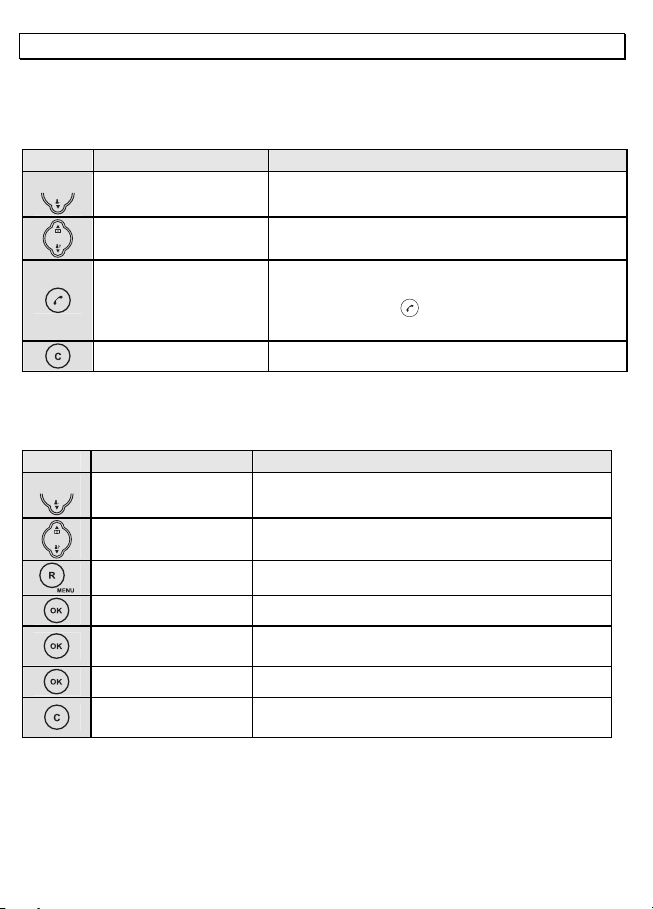
- Rufnummernanzeige (CLIP) -
6.1 Die Anruferliste
Um die Rufnummern der Anruferliste im Display zu sehen, gehen Sie bitte wie folgt
vor:
Taste Display Hinweis
1 x
Letzter gespeicherter
Anruf
Ausgewählte
Rufnummer
Um die Anruferliste zu verlassen.
6.1.1 Einzelne Rufnummer der Anruferliste in das Telefonbuch
speichern
Taste Display Hinweis
1 x
Letzter
gespeicherter Anruf
Ausgewählte
Rufnummer
SPEICHERN
Mit den Auswahltasten können Sie nun die
gesamte Liste einsehen.
Möchten Sie eine Rufnummer der Anruferliste
direkt zurückrufen, drücken Sie einfach die
Gesprächstaste
sofort angewählt.
Gewünschte Rufnummer auswählen.
und die Nummer wird
NAME?
Ausgewählte
Rufnummer
SPEICHERN
Taste festhalten, um zum Hauptdisplay
Wird eine bereits gespeicherte Rufnummer noch einmal eingeben, erklingt ein
langer Signalton und es erfolgt keine Speicherung.
26
Namen eingeben.
Rufnummer kann bearbeitet werden.
Rufnummer ist gespeichert.
zurückzukehren.
Page 27
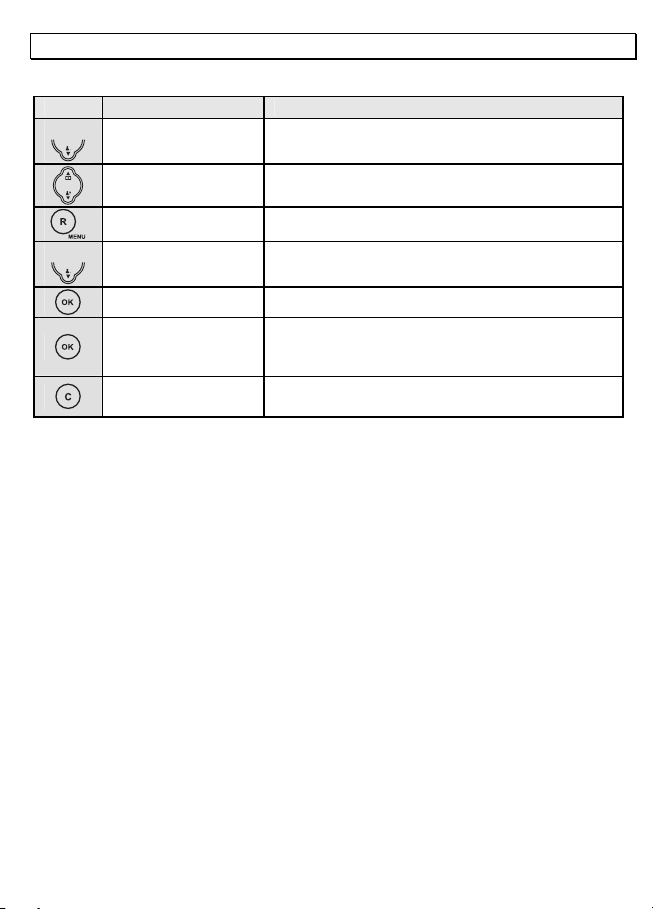
- Rufnummernanzeige (CLIP) -
6.2 Einzelne Rufnummer aus der Anruferliste löschen
Taste Display Hinweis
1 x
Letzter
gespeicherter Anruf
1 x
Ausgewählte
Rufnummer
SPEICHERN
LÖSCHEN
Gewünschte Rufnummer auswählen.
LÖSCHEN?
Weitere
Rufnummer der
Anruferliste
Taste festhalten, um zum Hauptdisplay
.
Sicherheitsabfrage
Rufnummer ist gelöscht.
zurückzukehren.
27
Page 28

- Nebenstellenanlagen/T-NET -
7 Nebenstellenanlagen/T-NET
Die "R" Signaltaste Ihres Telefons können Sie an Nebenstellenanlagen und bei
der Verwendung der T-Net Funktionen der DEUTSCHEN TELEKOM nutzen.
7.1 “R” Taste an Nebenstellenanlagen
Haben Sie Ihr Telefon mit einer Nebenstellenanlage verbunden, können Sie alle
Möglichkeiten, wie z.B. Anrufe weiterleiten, automatischen Rückruf usw. nutzen. Die
„R“ Signaltaste verschafft Ihnen den Zugang zu diesen Möglichkeiten. An einer
Nebenstellenanlage wird die FLASH-Zeit "100ms" benötigt (Einstellung siehe 8.7).
Ob Ihr Telefon an Ihrer Nebenstellenanlage einwandfrei funktioniert, erfahren Sie
bei dem Händler, bei dem die Anlage gekauft wurde.
7.2 “R” Taste und das T-Net der DEUTSCHEN TELEKOM
Ihr Telefon unterstützt die wichtigsten Mehrwertdienste der DEUTSCHEN
TELEKOM (z.B.: Makeln, Anklopfen, Dreierkonferenz, u.a.). Das T-Net arbeitet mit
der Einstellung "FLASH 300ms" (Einstellung siehe 8.7). Zur Freischaltung der T-Net
Funktionen wenden Sie sich bitte an die DEUTSCHE TELEKOM.
7.3 Automatische Pause einfügen
Bei einigen Nebenstellenanlagen ist es erforderlich, eine bestimmte Nummer zu
wählen (z. B. “9” oder “0”), um nach einer kurzen Pause ein Freizeichen für eine
Amtsleitung auf den Apparat zu bekommen.
Eine automatische Wahlpause von ca. 3 Sekunden kann in die Rufnummer
eingefügt werden. Halten Sie bei der Eingabe der Rufnummer an gewünschter
Stelle die Taste
dann die restlichen Zahlen der Rufnummer ein. Natürlich können Sie diese Pause
auch mit in die Rufnummern des Telefonbuches speichern.
gedrückt, bis im Display die Anzeige d erscheint. Geben Sie
28
Page 29
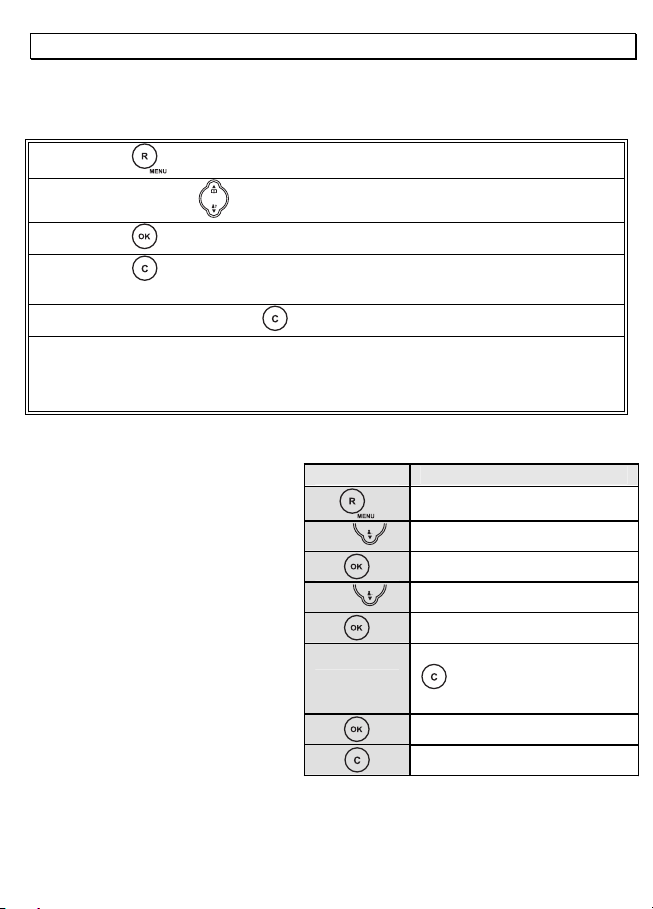
- Sonderfunktionen -
8 Sonderfunktionen
Alle weiteren Einstellmöglichkeiten werden in den folgenden Abschnitten erklärt.
Mit der Taste
Mit den Auswahltasten können Sie sich im Menü bewegen.
Mit der Taste gelangen Sie in die nächste Menüebene.
Mit der Taste verlassen Sie die aktuelle Menüebene und gelangen eine Stufe
höher.
Durch das Festhalten der Taste können Sie die Programmierung verlassen.
Bei den folgenden Beschreibungen ist jeder Programmiervorgang komplett
beschrieben, so dass Sie ohne Kenntnisse der Menüstruktur jede Programmierung
durchführen können. Erfahrene Benutzer können sich auch anhand des
Menübaums frei im Menü bewegen.
wird die Programmierung gestartet.
8.1 Displaynamen ändern
Im normalen Betrieb erscheint im
Display die Anzeige „DECT4800 1“.
Haben Sie mehrere Mobilteile an
einer Basisstation angemeldet,
kann es nützlich sein, jedem
Mobilteil einen eigenen Namen zu
geben. Die Nummer hinter dem
Namen zeigt, mit welcher Nummer
das Mobilteil intern zu erreichen ist.
Taste Display
FUNKTIONEN
3 x
1 x
DISPLAY
SPRACHE
NAME
DECT4800
Vorhandene Buchstaben mit
löschen und neuen
Namen eingeben
NAME
Taste festhalten
29
Page 30
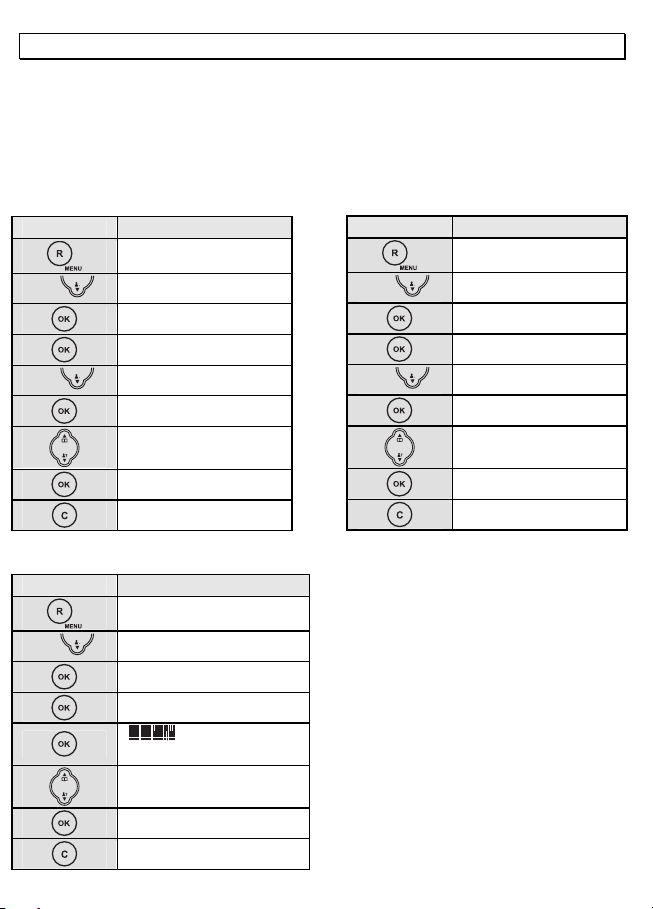
- Sonderfunktionen -
8.2 Einstellen von Klingelmelodien und Klingellautstärken
Am Mobilteil stehen 10 unterschiedliche Melodien als Klingelzeichen für das
Mobilteil und die Basisstation zur Verfügung. Die Klingellautstärke kann separat für
das Mobilteil und die Basisstation in 5 Stufen eingestellt werden.
Klingelmelodie am Mobilteil Klingelmelodie am Mobilteil
für externe Gespräche für interne Gespräche
Taste Display
FUNKTIONEN
Taste Display
FUNKTIONEN
1 x
1 x
Klingellautstärke am Mobilteil
Taste Display
1 x
30
RUFTÖNE
HAND MEL.
LAUTSTÄRKE
EXT MELOD.
MELODIE 1 bis 10
Melodie aussuchen
EXT MELOD.
Taste festhalten
FUNKTIONEN
RUFTÖNE
HAND MEL.
LAUTSTÄRKE
Lautstärke 1 bis
5 und LAUT. AUS.
Lautstärke oder LAUT
AUS auswählen
LAUTSTÄRKE
Taste festhalten
1 x
2 x
Hinweis: Bei der Einstellung LAUT AUS
werden eingehende Gespräche nicht
mehr akustisch am Mobilteil sondern nur
noch an der Basisstation signalisiert!
RUFTÖNE
HAND MEL.
LAUTSTÄRKE
INT MELOD.
MELODIE 1 bis 10
Melodie aussuchen
INT MELOD.
Taste festhalten
Page 31

- Sonderfunktionen -
Klingelmelodie an der Basisstation Klingellautstärke an der Basisstation
Taste Display
FUNKTIONEN
1 x
1 x
1 x
RUFTÖNE
HAND MEL.
BASIS MEL.
LAUTSTÄRKE
MELODIE
MELODIE 1 bis 10
Melodie aussuchen
MELODIE
Taste festhalten
Taste Display
FUNKTIONEN
1 x
1 x
RUFTÖNE
HAND MEL.
BASIS MEL.
LAUTSTÄRKE
5 und LAUT. AUS..
Lautstärke oder LAUT.
AUS. auswählen
LAUTSTÄRKE
Taste festhalten
Lautstärke 1 bis
8.3 Wahlsperren einrichten
Mit den Wahlsperren können Sie bestimmte Rufnummern sperren. Die Wahlsperren
lassen sich für jedes Mobilteil separat einstellen.
AUS Alle Rufnummern sind erlaubt
ALLE Alle Rufnummern außer den Notrufnummern 110 und 112 sind
AUSNAHME Alle Rufnummern sind gesperrt, außer einer frei programmierbaren
gesperrt.
Vorwahl und den Notrufnummern 110 und 112.
SPERRE Hier können Sie eine ganz bestimmte Vorwahl z. B. 0190 sperren.
31
Page 32

- Sonderfunktionen -
Taste Display Hinweis
FUNKTIONEN
MONITOR
4 x
WAHLSPERRE
PIN ?
HAND 1
HAND 1 bis 5
Aktuelle Einstellung
AUS
ALLE
AUSSER
SPERREN
WAHLSPERRE
Taste festhalten, um zum Hauptdisplay
Hinweis: Werden bei den Optionen AUSSER und SPERREN keine Zahlen
eingegeben, wird die Wahlsperre nach der Bestätigung mit
ausgeschaltet.
PIN-Code der Basisstation eingeben
(Werkseinstellung 0 0 0 0)
Gewünschtes Mobilteil auswählen, für den die
Wahlsperren eingerichtet werden sollen.
Wählen Sie die gewünschte Option.
Bei AUSSER und SPERREN bestätigen Sie
und geben Sie die gewünschte
mit
Vorwahl mit max. 5 Stellen ein. Bereits
eingegebene Zahlen können mit der Taste
einzeln gelöscht werden.
zurückzukehren.
automatisch
8.4 Automatische Vorwahl
Ihr Telefon verfügt über die Funktion automatische Vorwahl. Hierbei wird beim
Wählen einer bestimmten Rufnummer automatisch eine vorher bereits gespeicherte
Rufnummer vor die eigentliche Rufnummer gesetzt.
So können Sie z.B. beim Wählen einer bestimmten Vorwahl automatisch eine
gewünschte Call-by-Call Nummer vor diese Rufnummer setzen. Oder ordnen Sie
einer Auslandsrufnummer automatisch die gewünschte Auslandsvorwahl hinzu.
32
Page 33

- Sonderfunktionen -
Beispiel: Der Rufnummer 0221 (in diesem Fall eine Ortsvorwahl) wird die Call-byCall Nummer 0xxxx zugeordnet. Hier wird bei jeder gewählten Rufnummer, die mit
0221 beginnt, automatisch die Call-by-Call vorangestellt. Haben Sie die Rufnummer
0221-987654321 gewählt, erkennt das Telefon die 0221 und wählt 0xxxx-0221-
987654321.
Es können drei Rufnummern mit jeweils 5 Stellen gespeichert und zugeordnet
werden. Die vorangestellten Zahlen werden nicht im Display angezeigt. Auch die
Rufnummer der Telefonbücher und Anruferliste werden überwacht.
Taste Display
FUNKTIONEN
MONITOR
3 x
Zahlenfeld PIN-Code der Basisstation eingeben (Werkseinstellung 0 0 0 0)
VORWAHL
PIN?
VORWAHL 1
Vorwahl 1 - 3 auswählen
AUS oder EIN
EIN oder AUS auswählen
Bei EIN bestätigen Sie mit
Vorwahl mit max. 5 Stellen ein, die automatisch vorangestellt
werden soll (Beispiel 0xxxx). Bereits eingegebene Zahlen
können mit der Taste
Bestätigen Sie wieder mit
Zahlenkombination ein, bei der die zuerst eingegebene
Rufnummer automatisch mitgewählt werden soll (Beispiel 0221)
und bestätigen Sie mit
VORWAHL
Taste festhalten
und geben Sie gewünschte
einzeln gelöscht werden.
und geben dann die
.
33
Page 34

- Sonderfunktionen -
8.5 Signaltöne ein- oder ausschalten
Ihr Telefon verfügt über drei Signaltöne, die ein- oder ausgeschaltet werden
können.
Tastenklick: Jeder Tastendruck am Mobilteil wird mit einem kurzen
Bestätigungston: Signalton, wenn eine Einstellung erfolgreich durchgeführt
Ladekontrolle: Signalton, sobald das Mobilteil auf die Basisstation gestellt wird
Signalton bestätigt.
wurde.
und der Ladevorgang beginnt.
Taste Display
FUNKTIONEN
34
1 x
2 x
RUFTÖNE
HAND MEL.
TON
TAST-KLICK
TAST-KLICK, HINWEISTON
oder LADEN auswählen
EIN oder AUS
EIN oder AUS auswählen
TAST-KLICK, HINWEISTON
oder LADEN
Taste festhalten
Page 35

- Sonderfunktionen -
8.6 Anrufe automatisch entgegennehmen
Eingehende Anrufe werden
automatisch entgegengenommen,
wenn Sie das Mobilteil von der
Basisstation nehmen. Möchten
Sie, dass Anrufe nur über die
Gesprächstaste
entgegengenommen werden,
können Sie die automatische
Annahme ausschalten.
8.7 Flashzeit einstellen
Mit der R-Signaltaste können zwei
unterschiedliche Flashzeiten
eingestellt werden.
FLASH 1 = 100ms
FLASH 2 = 300ms
Taste Display
FUNKTIONEN
2 x
Taste Display
2 x
1 x
BASIS
AUTO ANTW.
EIN oder AUS
EIN oder AUS auswählen
AUTO ANTW.
Taste festhalten
FUNKTIONEN
BASIS
AUTO ANN.
FLASH TIME
FLASH 1 oder FLASH 2
FLASH 1 oder FLASH 2
auswählen
FLASH TIME
Taste festhalten
35
Page 36

- Sonderfunktionen -
8.8 Ton (MFV)- oder Impuls (IWV) – Wahlverfahren
Dieses Merkmal ermöglicht Ihnen
Ihr Telefon sowohl an den
analogen Vermittlungsstellen
(IWV/IMPULS) als auch an den
neuen digitalen Vermittlungsstellen
(MFV/TON) zu betreiben. Als
Werkseinstellung ist das
MFV/TON-Wahlverfahren
eingestellt.
Taste Display
2 x
2 x
8.9 Displaysprache einstellen
Die Displayanzeigen sind in den
Sprachen Deutsch und Englisch
einstellbar.
Taste Display
3 x
FUNKTIONEN
BASIS
AUTO ANN.
WAHLMODUS
TON (MFV) oder IMPULS
TON (MFV) oder IMPULS
auswählen
WAHLMODUS
Taste festhalten
FUNKTIONEN
DISPLAY
SPRACHE
DEUTSCH oder ENGLISCH
DEUTSCH oder ENGLISCH
auswählen
36
Page 37

- Sonderfunktionen -
8.10 Anzeige der Gesprächszeit ändern
Während eine Gesprächs
erscheint im Display die aktuelle
Gesprächszeit.
Ob die Gesprächszeit angezeigt
wird, können Sie ein- oder
ausschalten.
Taste Display
3 x
2 x
8.11 Displaybeleuchtung abschalten
Die Displaybeleuchtung kann hier
aus- und wieder eingeschaltet
werden.
Info! Das Abschalten der
Displaybeleuchtung wirkt sich
positiv auf die Standy-Zeit und die
maximale Gesprächsdauer aus.
Taste Display
3 x
3 x
FUNKTIONEN
DISPLAY
SPRACHE
GESPR-ZEIT
EIN oder AUS
EIN
oder AUS auswählen
GESPR-ZEIT
Taste festhalten
FUNKTIONEN
DISPLAY
SPRACHE
LCD LICHT
EIN oder AUS
EIN
oder AUS auswählen
LCD LICHT
Taste festhalten
37
Page 38

- Sonderfunktionen -
8.12 PIN-Code der
Basisstation ändern
Einige Funktionen des
Telefonsystems werden mit einem
PIN Code vor unerlaubter
Benutzung geschützt. Der PINCode besteht aus bis zu acht
Zahlen. Im Lieferzustand wurde
der PIN-Code „0000“ eingestellt.
8.13 Alle Listen löschen
Die Inhalte des Telefonbuches, der
Wahlwiederholung und der
Anruferliste können mit einem
Vorgang gelöscht werden.
Taste Display
FUNKTIONEN
4 x
3 x
Zahlenfeld Alten PIN-Code eingeben.
Zahlenfeld Neuen PIN-Code eingeben.
Zahlenfeld
Taste Display
5 x
SYSTEM
ANMELDEN
PIN ÄNDERN
PIN?
NEUE PIN ?
WIEDERHOL.
Neuen PIN-Code erneut
eingeben.
PIN ÄNDERN
Taste festhalten
FUNKTIONEN
RESET
LISTEN
RESET ?
RESET
Der Reset wird ausgeführt.
Taste festhalten
38
Page 39

- Sonderfunktionen -
8.14 Werkseinstellungen
Taste Display
Mit der Funktion
Werkseinstellungen können Sie
die Einstellungen des Mobilteils
wieder auf die Werkseinstellungen
zurücksetzen.
Klingelmelodie extern 1 Hörerlautstärke Med Tastenklick ein
Klingelmelodie intern 2 Flashzeit 1 Aut. Rufannahme ein
Klingelmelodie Basis 1 Bestätigungston ein Gesprächszeit ein
Klingellautstärke Mobilteil 3 Ton-Wahlverfahren Ladekontrolle ein
Klingellautstärke Basis 3 Sprache Deutsch Monitor aus
Direktwahl aus Babyruf aus Wahlsperren aus
PIN 0 0 0 0 Anrufbeantworter ein Mithören ein
Rufnannahme 5 Ruftöne Standardansage ein Ausnahmenummern aus
Gespräche aufnehmen Aufnahmezeit 2 Min. Sperren aus
Benachrichtigungston aus SOS Code 111 PIN Fernabfrage 000
Displaybeleuchtung ein
5 x
1 x
Zahlenfeld
FUNKTIONEN
RESET
LISTEN
EINSTELL.
PIN ?
PIN der Basisstation
eingeben.
RESET ?
Die Werkseinstellungen
werden eingestellt.
39
Page 40

- Der Anrufbeantworter -
9 Der Anrufbeantworter
Der integrierte Anrufbeantworter kann bis zu 25 eingehende Nachrichten mit einer
Gesamtlänge von bis zu 9 Minuten digital speichern. Zusätzlich kann ein Memo für
andere Benutzer hinterlassen werden. Bei Ihrer Ansage können Sie auf zwei bereits
aufgenommene Standardansagen zurückgreifen oder zwei eigene Ansagen
aufnehmen. Wenn keine eigene Ansage aufgenommen wurde, meldet sich
automatisch die Standardansage.
Hinweis: Auch wenn der Anrufbeantworter den Anruf bereits entgegengenommen
hat, können Sie den Anruf mit der Gesprächstaste
Aufzeichnung der Nachricht wird in diesem Fall automatisch abgebrochen.
Der Anrufbeantworter wird über das Mobilteil bedient. Um die Bedienung des
Anrufbeantworters einzuschalten, drücken Sie die Taste 1.
8
7
entgegennehmen. Die
6
9
10
11
12
5
4
3
2
1
1. Bedienung des Anrufbeantworters
beginnen
2. Ansage Modus umschalten
3. Ansage aufnehmen
4. Ansage abspielen
5. Nachrichten überspringen
6. Anrufbeantworter ein- ausschalten
Wurde die Bedienung des Anrufbeantworters eingeschaltet, springt das Display
nach ca. 30 Sekunden wieder zur normalen Anzeige zurück, wenn keine Eingaben
vorgenommen werden.
40
7. Abspielen von Nachrichten
8. Taste Stopp
9. Nachrichten wiederholen
10. Memo abspielen
11. Memo aufnehmen
12. Nachrichten löschen
Page 41

- Der Anrufbeantworter -
9.1 Anrufbeantworter ein-/ausschalten
Um den Anrufbeantworter einzuschalten, gehen Sie wie folgt vor:
Taste Display Hinweis
Im Display erscheinen die Meldungen
AUFNEHMEN, NUR ANSAGE oder AB AUS.
AUFNAHME, NUR
ANSAGE oder
BEANT. AUS
Ist der Anrufbeantworter eingeschaltet, leuchtet im Display das Symbol und an
der Basisstation die Kontrollleuchte
Das Aus- oder Einschalten dauert ca. 2
Sekunden und wird mit einem Signalton
bestätigt.
Taste festhalten, um zum Hauptdisplay
zurückzukehren.
.
9.2 Allgemeine Einstellungen
9.2.1 Maximale Aufnahmezeit
Der integrierte Anrufbeantworter kann bis zu 9
Minuten eingehende Nachrichten digital
speichern. Die maximale Länge für jede
eingehende Nachricht beträgt entweder 1
oder 2 Minuten. Spricht der Anrufer länger,
ertönt ein Signalton und das Telefonat wird
abgebrochen. Entsteht während der
Aufnahme eine Pause von über 3 Sekunden,
wird das Telefonat automatisch mit einem
Signalton beendet. Ist die Speicherkapazität
für neue Nachrichten erschöpft, wird kein
Anruf mehr entgegengenommen und das
Display zeigt die entsprechende Meldung.
Taste Display
FUNKTIONEN
6 x
2 x
ANRUFBEAN.
RUFTÖNE
NACH.LÄNGE
1 MINUTE oder 2
MINUTEN
Wählen Sie die
gewünschte Länge
aus.
NACH.LÄNGE
Taste festhalten
41
Page 42

- Der Anrufbeantworter -
9.2.2 Verzögerung der Anrufannahme
Hier können Sie einstellen, nach wie viel
Klingeltönen die eingehenden Anrufe
entgegengenommen werden. Diese Anzahl
kann zwischen 2 und 7 Klingeltönen
eingestellt werden. Zusätzlich steht die
Einstellung TOLL SAVER für die
gebührenfreie Vor-Fernabfrage zur
Verfügung. Siehe dazu das Kapitel 9.6.4
Fernabfrage.
9.2.3 Hinweissignal bei aufgezeichneten Nachrichten
Taste Display
FUNKTIONEN
6 x
ANRUFBEAN.
RUFTÖNE
TOLL SAVER oder
RUFTÖNE 2 bis 7
Wählen Sie die
gewünschte Anzahl
aus.
RUFTÖNE
Taste festhalten
Sobald eine neue Nachricht oder das
Memo aufgezeichnet wurde, hören Sie jede
Minute einen Signalton am Mobilteil. So
können Sie direkt erkennen, ob während
Ihrer Abwesenheit neue Nachrichten oder
das Memo aufgezeichnet wurden. Dieses
Hinweissignal kann aus- oder eingeschaltet
werden (Werkseinstellung Aus).
42
Taste Display
FUNKTIONEN
6 x
1 x
ANRUFBEAN.
RUFTÖNE
ALARMTON
Ein oder Aus
Wählen Sie Ein oder
Aus.
ALARMTON
Taste festhalten
Page 43

- Der Anrufbeantworter -
9.2.4 Mithören eingehender Nachrichten
Über das Mobilteil 1 können eingehende
Anrufe automatisch mitgehört werden, ohne
den Anruf entgegenzunehmen. Möchten
Sie die Anrufe nicht mithören, können Sie
diese Funktion hier ausschalten.
Taste Display
FUNKTIONEN
6 x
3 x
ANRUFBEAN.
RUFTÖNE
MITHÖREN
Ein oder Aus
Wählen Sie Ein oder
Aus.
MITHÖREN
Taste festhalten
9.3 Ansagen aufnehmen, kontrollieren oder löschen
Mit Ihrem Anrufbeantworter können Sie zwischen zwei verschiedenen Ansagetypen
wählen.
Entweder hört der Anrufer die Ansage und kann im Anschluss daran eine Nachricht
hinterlassen (Werkseinstellung) oder es wird nur ein Informationstext abgespielt und
der Anrufer kann keine Nachricht hinterlassen.
Für jeden Typ steht jeweils eine voraufgezeichnete Ansage zur Verfügung.
Natürlich können Sie auch für jeden Typ eine eigene Ansage aufnehmen.
9.3.1 Ansagen aufnehmen
Die Länge der eigenen Ansage muss mindestens 3 Sekunden betragen und darf 40
Sekunden nicht überschreiten.
Je länger Ihre Ansage dauert, desto weniger Aufnahmezeit steht für die
eingehenden Nachrichten zur Verfügung.
43
Page 44

- Der Anrufbeantworter -
Typ 1: Antworten und Nachricht aufnehmen (Displayanzeige: AUFNAHME)
Der Anrufer hört Ihre Ansage und kann eine Nachricht für Sie hinterlassen.
Text der bereits aufgenommenen Standardansage: „Hallo, leider kann Ihr Anruf
im Moment nicht persönlich entgegengenommen werden. Bitte hinterlassen Sie
deshalb eine Nachricht nach dem Signalton“.
Typ 2: Nur Ansage (Displayanzeige: NUR ANSAGE)
Der Anrufer hört Ihre Ansage und kann keine Nachricht für Sie hinterlassen.
Benutzen Sie diese Ansage, wenn Sie den Anrufern nur einen Information
hinterlassen möchten.
Text der bereits aufgenommenen Standardansage: „Hallo, leider kann Ihr Anruf
im Moment nicht angenommen werden. Bitte versuchen Sie es später noch einmal.
Vielen Dank“.
Eigene Ansage aufnehmen
Taste Display Hinweis
Im Display erscheinen die Meldungen
AUFNAHME, NUR ANSAGE oder BEANT.
AUS.
AUFNAHME oder
NUR ANSAGE
REC OGM1 oder
REC OGM2
Wählen Sie durch mehrmaliges Drücken, für
welchen Modus Sie eine Ansage aufnehmen
möchten. Ist der Anrufbeantworter
ausgeschaltet, springt das Display nach kurzer
Zeit wieder auf die Meldung AB AUS um.
Sprechen Sie nach einem Signalton Ihren
Ansagetext in das Mobilteil.
Nachdem Sie die Aufnahme beendet haben,
wird Ihre Ansage noch einmal abgespielt.
Um zum Hauptdisplay zurückzukehren.
Hinweis: Auch wenn Sie eigene Ansagen aufgenommen haben, können Sie die
voraufgezeichneten Ansagen jederzeit wieder aktivieren. Siehe dazu Kapitel 9.3.3.
44
Page 45

- Der Anrufbeantworter -
9.3.2 Kontrollieren der aktuell eingestellten Ansage
Taste Display Hinweis
Im Display erscheinen die Meldungen
AUFNAHME, NUR ANSAGE oder BEANT.
AUS.
PLAY OGM1 oder
PLAY OGM2
9.3.3 Eigene Ansage löschen und zur Standardansage zurückkehren
Taste Display Hinweis
AUFNAHME oder
NUR ANSAGE
PLAY OGM1 oder
PLAY OGM2
GELÖSCHT
Sie hören die aktuell ausgewählte Ansage.
Um zum Hauptdisplay zurückzukehren.
Im Display erscheinen die Meldungen
AUFNAHME, NUR ANSAGE oder BEANT.
AUS.
Wählen Sie durch mehrmaliges Drücken, für
welchen Modus Sie Ihre eigene Ansage löschen
möchten.
Die Ansage wird abgespielt. Drücken Sie die
nächste Taste.
Die eigene Ansage ist gelöscht.
Um zum Hauptdisplay zurückzukehren.
45
Page 46

- Der Anrufbeantworter -
9.4 Aufgezeichnete Nachrichten abhören
Wurden während Ihrer Abwesenheit Nachrichten hinterlassen, blinkt die
Kontrollleuchte
zeigt die Anzahl der neuen Nachrichten an.
an der Basisstation, die LED am Mobilteil und das Display
01-04 NACHRI.
1
2
1. Anzahl der neu aufgezeichneten Nachrichten
2. Anzahl aller aufgezeichneten Nachrichten
Taste Display Hinweis
Im Display erscheinen die Meldungen
AUFNAHME, NUR ANSAGE oder BEANT. AUS.
01 – 02 – 03
usw.
Während die Nachrichten abgespielt werden, haben Sie folgende
GELÖSCHT
Es werden nun zuerst die neu aufgezeichneten
Nachrichten abgespielt. Sind keine neuen
Nachrichten vorhanden, werden alle vorhanden
Nachrichten abgespielt.
Möglichkeiten.
Laufende Nachricht wiederholen.
Nächste Nachricht abspielen.
Vorherige Nachricht abspielen. Läuft die
Nachricht bereits 5 Sekunden, wird die laufende
Nachricht wiederholt.
Laufende Nachricht löschen.
STOP
Die Lautstärke kann mit den Auswahltasten
46
Abspielen beenden
Um zum Hauptdisplay zurückzukehren.
eingestellt werden.
Page 47

- Der Anrufbeantworter -
9.4.1 Alle Nachrichten löschen
Taste Display Hinweis
Im Display erscheinen die Meldungen
AUFNAHME, NUR ANSAGE oder BEANT AUS.
LÖSCHEN ?
GELÖSCHT
Nun mit
Löschen abbrechen.
bestätigen oder mit zweimal das
9.5 Memo aufnehmen und abhören
In Ihrem Anrufbeantworter können Sie den Mitbenutzern, z.B. Ihrer Familie, ein
Memo hinterlassen. Die maximale Länge des Memos beträgt 1 oder 2 Minuten
(siehe Kapitel 9.2.1). Ist ein Memo aufgenommen, zeigt das Display die Meldung
NEUES MEMO.
Memo aufnehmen
Taste Display Hinweis
Im Display erscheinen die Meldungen AUFNAHME,
NUR ANSAGE oder BEANT AUS.
REC MEMO
Hinweis: Bevor ein neues Memo aufgenommen werden kann, muss ein
eventuell bereits vorhandenes Memo gelöscht werden. Ansonsten ist keine
neue Aufnahme möglich.
Sprechen Sie nach einem Signalton Ihren Text in
das Mobilteil.
Nachdem Sie die Aufnahme beendet haben, wird
Ihr Memo noch einmal abgespielt.
Um zum Hauptdisplay zurückzukehren.
Memo abhören und löschen => Das Display zeigt NEUES MEMO.
Taste Display Hinweis
Im Display erscheinen die Meldungen AUFNAHME,
NUR ANSAGE oder BEANT AUS.
PLAY MEMO
Ein langes Memo kann mit der Stopp-Taste (5)
beendet werden. Um das Memo zu löschen,
drücken Sie bei laufendem Memo die Taste
Um zum Hauptdisplay zurückzukehren.
.
47
Page 48

- Der Anrufbeantworter -
9.6 Die Fernabfrage
Die Fernabfrage erlaubt es den Anrufbeantworter von einem beliebigen Telefon
aus anzurufen, um Nachrichten abzuhören und weitere Funktionen durchzuführen.
9.6.1 Der PIN-Code
Ihr Anrufbeantworter besitzt eine persönliche Zugriffsberechtigung, so dass nur Sie
die eingegangenen Nachrichten über die Fernabfrage abhören können. Dieser PINCode ist als Werkseinstellung mit „0 0 0“ eingestellt.
Sollten Sie den PINCode einmal
vergessen haben,
gehen Sie zum
Kapitel 8.13 und
führen Sie einen
Reset durch.
Taste Display
FUNKTIONEN
6 x
6 x
ANRUFBEAN.
RUFTÖNE
PIN CODE
PIN?
Geben Sie den aktuellen PIN-Code
ein (Werkseinstellung 0 0 0)
NEUE PIN ?
Geben Sie den gewünschten neuen,
dreistelligen PIN-Code ein.
WIEDERHOL.
Wiederholen Sie den neue PIN-Code.
PIN CODE
Taste festhalten
48
Page 49

- Der Anrufbeantworter -
9.6.2 Nachrichten über die Fernabfrage abhören
1. Rufen Sie Ihre Nummer an und warten Sie, bis Ihr Anruf
entgegengenommen wird.
2. Während Sie die Ansage hören, drücken Sie die Taste º und geben Sie
dann den dreistelligen PIN-Code ein. Bei falscher Eingabe wird die Ansage
wiederholt. Drücken Sie die Taste º und geben Sie den PIN-Code erneut
ein. Bei korrekter Eingabe hören Sie zwei Signaltöne. Wurde der PIN-Code
dreimal falsch eingegeben, wird die Verbindung abgebrochen.
3. Die aufgezeichneten Nachrichten werden sofort abgespielt. Nachdem die
Nachrichten abgespielt wurden, hören Sie zwei Signaltöne.
4. Nachdem die Nachrichten abgespielt wurden, können innerhalb der
nächsten 8 Sekunden weitere Funktionen über die Fernabfrage ausgeführt
werden. Siehe dazu die nachfolgende Tabelle.
5. Legen Sie den Telefonhörer auf, wenn Sie die Fernabfrage beenden wollen.
Funktionen der Fernabfrage
X = Nachrichten Wiederholen (Rücklauf)
Y = alle Nachrichten erneut abspielen
Z = Nächste Nachricht abspielen (Vorlauf)
[ = Memo abspielen
\ = Stopp-Taste
] = Aktuelle Ansage abspielen
^ = Memo aufnehmen
_ = Anrufbeantworter ein- oder ausschalten
Ein kurzer Signalton => Anrufbeantworter ist ausgeschaltet
Zwei Signaltöne => Anrufbeantworter ist eingeschaltet
` = Neue Ansage aufnehmen
º = Laufende Nachrichten löschen
º und m = Alle Nachrichten löschen
# = Mode umschalten
Ein kurzer Signalton => Nur Ansage, keine Aufzeichnung
Zwei Signaltöne => Anrufbeantworter zeichnet Gespräche auf
49
Page 50

- Der Anrufbeantworter -
9.6.3 Ferneinschalten des Anrufbeantworters
Stellen Sie sich vor, Sie verlassen Ihr Büro oder Ihre Wohnung und haben
vergessen, Ihren Anrufbeantworter einzuschalten.
Über die Fernabfrage haben Sie die Möglichkeit von einem anderen Telefon aus,
den Anrufbeantworter einzuschalten.
1. Rufen Sie Ihre Nummer an. Der Anruf wird nach 10mal läuten trotz
ausgeschaltetem Anrufbeantworter automatisch entgegengenommen
und Sie hören Ihre Ansage
2. Legen Sie den Telefonhörer auf.
9.6.4 Die gebührenfreie Vor-Fernabfrage
Mit der gebührenfreien Vor-Fernabfrage können Sie ohne Gebühren zu
verursachen feststellen, ob sich Nachrichten auf Ihrem Anrufbeantworter befinden.
Stellen Sie dazu die Funktion „Verzögerung der Anrufannahme“ auf die Einstellung
„TOLL SAVER“. Siehe dazu Kapitel 9.2.2.
Wenn Sie nun von unterwegs Ihren Anrufbeantworter anrufen, meldet sich der
Anrufbeantworter wie folgt:
A. Wird Ihr Anruf nach 2-mal Läuten entgegengenommen, befinden sich
Nachrichten auf Ihrem Anrufbeantworter.
B. Wurden keine Nachrichten aufgezeichnet, wird Ihr Anruf nicht nach 2-mal
Läuten entgegengenommen. Legen Sie den Telefonhörer direkt wieder auf, da
Ihr Anruf nun erst nach 4-mal läuten entgegengenommen wird. So können Sie
Gebühren sparen.
9.7 Anrufe direkt zum Anrufbeantworter leiten
9.7.1 Anrufe sperren und direkt zum Anrufbeantworter weiterleiten
Eingehende Anrufe können auch direkt zum Anrufbeantworter weitergeleitet
werden. Der Anrufbeantworter muss eingeschaltet sein.
50
Page 51

- Der Anrufbeantworter -
Hinweis: Denken Sie daran, das die Einstellungen nur funktionieren, wenn Ihr
Telefonanschluss über die Rufnummernanzeige (CLIP) verfügt und der Anrufer
seine Rufnummer sendet. Weitere Informationen zur Rufnummernanzeige finden
Sie im Kapitel 6.
AUS: Alle Anrufe werden normal entgegengenommen.
ALLE: Alle Anrufe werden direkt zum Anrufbeantworter weitergeleitet.
AUSSER: Hier können Sie eine komplette Rufnummer mit max. 18 Stellen oder
FILTER: Hier können Sie eine komplette Rufnummer mit max. 18 Stellen oder
Mit dem speziellen SOS-Code haben Anrufer aber die Möglichkeit diese Sperre
aufzuheben, so dass die Basisstation klingelt. Siehe Kapitel 9.7.3.
Taste Display Hinweis
auch nur einen Teil einer Rufnummer, z.B. eine Vorwahl eingeben. Nur
bei Anrufen mit dieser Rufnummer klingelt das Telefon. Alle anderen
Anrufe klingeln einmal und werden dann direkt vom Anrufbeantworter
angenommen.
auch nur einen Teil einer Rufnummer, z.B. eine Vorwahl eingeben. Nur
Anrufe mit dieser Rufnummer werden nach einmal Klingeln zum
Anrufbeantworter weitergeleitet. Bei allen anderen Anrufen klingelt das
Telefon normal.
FUNKTIONEN
ANRUFBEAN.
6 x
RUFTÖNE
4 x
FILTERN
AUS, ALLE,
AUSSER oder
FILTER
AUS, ALLE,
AUSSER oder
FILTER
NUMMER ? Bei den Optionen AUSSER und FILTER zeigt das
FILTERN
Wählen Sie die gewünschte Option aus.
Display die Meldung NUMMER?. Geben Sie hier die
gewünschte Rufnummer mit max. 18 Stellen ein.
Um zum Hauptdisplay zurückzukehren.
51
Page 52

- Der Anrufbeantworter -
9.7.2 Anonyme Anrufe direkt zum
Anrufbeantworter weiterleiten
Eingehende Anrufe, die Ihre Rufnummer
nicht senden (Displayanzeige PRIVAT)
können ohne Klingelsignal direkt zum
Anrufbeantworter weitergeleitet werden.
Mit dem speziellen SOS-Code haben
Anrufer aber die Möglichkeit diese Sperre
aufzuheben, so dass die Basisstation für 8
Sekunden klingelt. Siehe Kapitel 9.7.3.
Hinweis: Denken Sie daran, dass das
Weiterleiten nur funktioniert, wenn Ihr
Telefonanschluss über die
Rufnummernanzeige (CLIP) verfügt und die
Anrufer Ihre Rufnummern senden oder
unterdrücken (Privat). Weitere Informationen zur Rufnummernanzeige finden Sie im
Kapitel 6.
9.7.3 SOS-Code anwenden und ändern
Mit dem SOS-Code können Anrufer die unter 9.3.1 und 9.3.2 beschriebenen
Sperren aufheben, so dass Ihre Basisstation trotzdem klingelt. Der SOS-Code ist
eine dreistellige Zahl. Die Werkseinstellung ist 111.
SOS-Code anwenden
Der Anrufer gibt das Stern-Symbol * und den SOS-Code über das Zahlenfeld des
Telefons ein, sobald die Ansage des Anrufbeantworters abgespielt wird. Der
Anrufbeantworter wird beendet und die Basisstation klingelt für 8 Sekunden mit
einem Dauersignal.
Taste Display
FUNKTIONEN
6 x
5 x
ANRUFBEAN.
RUFTÖNE
BLOCKEN
Ein oder Aus
Wählen Sie Ein oder
Aus.
BLOCKEN
Taste festhalten
Beispiel mit Werkseinstellung: * 1 1 1
52
Page 53

SOS-Code ändern
- Der Anrufbeantworter -
Hinweis: Der SOS-Code und der
PIN-Code für die Fernabfrage
dürfen nicht identisch sein.
Sollten Sie den SOS-Code einmal
vergessen haben, gehen Sie zum
Kapitel 8.13 und führen Sie einen
Reset durch.
Taste Display
FUNKTIONEN
6 x
7 x
Festhalten
ANRUFBEAN.
RUFTÖNE
SOS PIN
PIN?
Geben Sie den aktuellen
SOS-Code ein
(Werkseinstellung 1 1 1)
NEUE PIN ?
Geben Sie den gewünschten
neuen, dreistelligen SOSCode ein.
WIEDERHOL.
Wiederholen Sie den neue
SOS-Code ein.
SOS PIN
53
Page 54

- Mehrere Mobilteile -
10 Mehrere Mobilteile
Es können bis zu zwei weitere Mobilteile an Ihre Basisstation angemeldet werden.
Diese zusätzlichen Mobilteile erhalten Sie bei Ihrem AUDIOLINE Fachhändler mit
der Bezeichnung DECT4801.
Hinweis: Über den international genormten GAP Standard können auch Mobilteile
von Fremdherstellern in das Telefonsystem integriert werden. Genauso können Sie
einen AUDIOLINE Mobilteil an Basisstationen anderer Hersteller anschließen,
sofern diese Geräte mit dem GAP Standard arbeiten.
10.1 An- und Abmelden von Mobilteilen
10.1.1 Anmelden von DECT4800/4801 Mobilteilen
Taste Display
FUNKTIONEN
4 x
Zahlenfeld Wählen Sie die Basisstation auf dem Zahlenfeld.
Zahlenfeld PIN-Code eingeben (Werkseinstellung 0 0 0 0).
SYSTEM
ANMELDEN
BS 1 2 3 4
Ist das Mobilteil bereits mit einer Basisstation verbunden,
blinken die entsprechenden Nummern.
PIN ?
Taste an der Basisstation für 2 Sekunden drücken
SUCHEN BS 1
Nach einiger Zeit ist das Mobilteil angemeldet. Im Display
erscheint die interne Rufnummer des neuen Mobilteils.
10.1.2 Anmelden von anderen DECT-GAP Telefonen an die
Basisstation
Um einen DECT-GAP Mobilteil anzumelden, folgen Sie den Hinweisen in der
Bedienungsanleitung des Fremdherstellers und drücken dann die Taste
Basisstation für 2 Sekunden. Benutzen Sie zur Anmeldung den PIN-Code 0 0 0 0.
54
an der
Page 55

- Mehrere Mobilteile -
10.1.3 Abmelden von Mobilteilen
Ein Mobilteil kann nur über ein anderes, noch angemeldete Mobilteil abgemeldet
werden. Es ist also nicht möglich diese Abmeldung mit dem Mobilteil
durchzuführen, das abgemeldet werden soll.
Taste Display
FUNKTIONEN
4 x
2 x
Zahlenfeld PIN-Code eingeben (Werkseinstellung 0 0 0 0).
SYSTEM
ANMELDEN
HAND LÖSCH.
HAND 1
Wählen Sie, welches Mobilteils Sie anmelden möchten.
PIN ?
Nach einiger Zeit ist das Mobilteil abgemeldet.
10.2 Zusätzliche Basisstationen
Bei der Verwendung von mehreren Basisstationen können Sie die Reichweite der
Mobilteile vergrößern. Um diesen Effekt zu nutzen, müssen alle Basisstationen mit
einem Telefonanschluss verbunden sein. Je nach Verwendungszweck können Sie
jede Basisstation mit der gleichen Telefonnummer belegen oder geben Sie den
Basisstationen unterschiedliche Rufnummern.
Achten Sie darauf, dass sich alle Basisstationen in ihrer Reichweite überschneiden.
Bitte testen Sie vor jeder Inbetriebnahme einer neuen Basisstation die Reichweite
der Mobilteile.
Ist ein Mobilteil an den Basisstationen angemeldet, und wurde die automatische
Wahl der Basisstation eingeschaltet (weitere Informationen in diesem Kapitel), wird
das Mobilteil immer automatisch an die nächste Basisstation weitergeleitet.
Laufende Gespräche können nicht von einer zur anderen Basisstation übertragen
werden.
55
Page 56

Taste Display
FUNKTIONEN
- Mehrere Mobilteile -
4 x
1 x
SYSTEM
ANMELDEN
BS WÄHLEN
AUTO oder FEST
Wählen Sie, ob Sie das Mobilteil automatisch oder fest mit
einer Basisstation verbinden möchten. Bei der Auswahl FEST
bestätigen Sie mit
Basisstation über das Zahlenfeld. Ist das Mobilteil an
verschiedenen Basisstationen angemeldet, blinken die
entsprechenden Nummern.
und wählen dann die gewünschte
56
Page 57

- Fehlerbeseitigung -
11 Fehlerbeseitigung
Haben Sie Probleme mit Ihrem Telefon, kontrollieren Sie bitte zuerst die folgenden
Hinweise. Bei technischen Problemen können Sie sich auch an unsere Hotline
unter Tel. 0180 5 00 13 88 (Kosten Telekom bei Drucklegung: 12ct/min) wenden.
Bei Garantieansprüchen wenden Sie sich bitte an Ihren Fachhändler. Die
Garantiezeit beträgt 2 Jahre.
Kein Telefongespräch
möglich
Verbindung abgehackt,
fällt aus
Das Ladesymbol
leuchtet nicht, während
das Mobilteil auf der
Basisstation steht.
Die Standard-Akkus
sind sehr schnell
entladen.
Display-Anzeige dunkel o Verursacht durch direkte Sonnenbestrahlung,
o Die Telefonleitung ist nicht korrekt
angeschlossen oder gestört.
o Verwenden Sie nur das mitgelieferte
Telefonkabel.
o Testen Sie mit einem anderen Telefon, ob Ihr
Telefonanschluss in Ordnung ist.
o Das Steckernetzteil ist nicht eingesteckt oder
es liegt ein totaler Stromausfall vor.
o Die aufladbaren Standard-Akkus sind leer oder
defekt.
o Sie haben sich zu weit von der Basisstation
entfernt.
o Sie haben sich zu weit von der Basisstation
entfernt oder falscher Aufstellungsort der
Basisstation.
o Stellen Sie das Mobilteil richtig auf die
Basisstation, reinigen Sie die Kontaktflächen
am Mobilteil und an der Basisstation mit einem
weichen, trockenen Tuch.
o Laden Sie das Mobilteil. Hilft dies nicht,
erneuern Sie die Standard-Akkus.
Mobilteil abkühlen lassen.
57
Page 58

- Wichtige Informationen -
12 Wichtige Informationen
12.1 Technische Daten
Standard DECT-GAP
Stromversorgung Basisstation 220/230V, 50 Hz
Reichweite Innen bis zu 50m
Reichweite Außen bis zu 300m
Standby bis zu 144 Stunden
Max. Gesprächsdauer über 12 Stunden
Aufladbare Standard-Akkus Typ AAA 1,2V 650mAh
Wählverfahren MFV (Tonwahl)
Zulässige Umgebungstemperatur 10°C bis 30°C
Zulässige relative Luftfeuchtigkeit 20 bis 75%
Signaltastenfunktion 100ms und 300ms
12.2 Telefonkabel austauschen
Müssen Sie Ihr Telefonkabel austauschen, finden Sie anhand der folgenden
Zeichnung das passende Kabel bei Ihrem Händler.
F-Codierung - IMPORT Standard
TAE -F
1
2
3
4
5
6
Rj11 6/4
1
2
3
4
5
6
1234
6
5
58
Page 59

- Wichtige Informationen -
12.3 Garantie
AUDIOLINE - Geräte werden nach den modernsten Produktionsverfahren
hergestellt und geprüft. Ausgesuchte Materialien und hoch entwickelte
Technologien sorgen für einwandfreie Funktion und lange Lebensdauer. Ein
Garantiefall liegt nicht vor, wenn die Ursache einer Fehlfunktion des Gerätes bei
dem Telefonnetzbetreiber oder einer eventuell zwischengeschalteten
Nebenstellenanlage liegt. Die Garantie gilt nicht für die in den Produkten
verwendeten Standard-Akkus oder Akkupacks. Die Garantiezeit beträgt 24 Monate,
gerechnet vom Tage des Kaufs.
Innerhalb der Garantiezeit werden alle Mängel, die auf Material- oder
Herstellungsfehler zurückzuführen sind, kostenlos beseitigt. Der Garantieanspruch
erlischt bei Eingriffen durch den Käufer oder durch Dritte. Schäden, die durch
unsachgemäße Behandlung oder Bedienung, durch falsches Aufstellen oder
Aufbewahren, durch unsachgemäßen Anschluss oder Installation sowie durch
höhere Gewalt oder sonstige äußere Einflüsse entstehen, fallen nicht unter die
Garantieleistung. Wir behalten uns vor, bei Reklamationen die defekten Teile
auszubessern oder zu ersetzen oder das Gerät auszutauschen. Ausgetauschte
Teile oder ausgetauschte Geräte gehen in unser Eigentum über.
Schadenersatzansprüche sind ausgeschlossen, soweit sie nicht auf Vorsatz oder
grober Fahrlässigkeit des Herstellers beruhen.
Sollte Ihr Gerät dennoch einen Defekt innerhalb der Garantiezeit aufweisen,
wenden Sie sich bitte unter Vorlage Ihrer Kaufquittung ausschließlich an das
Geschäft, in dem Sie Ihr AUDIOLINE - Gerät gekauft haben. Alle
Gewährleistungsansprüche nach diesen Bestimmungen sind ausschließlich
gegenüber Ihrem Fachhändler geltend zu machen. Nach Ablauf von zwei Jahren
nach Kauf und Übergabe unserer Produkte können Gewährleistungsrechte nicht
mehr geltend gemacht werden.
12.4 Konformitätserklärung/CE-Zeichen
Das Telefon stimmt mit den grundlegenden Anforderungen der R&TTE-Directive
„1999/5/EC“ überein. Dies wird durch das CE-Zeichen bestätigt.
Für die komplette Konformitätserklärung nutzen Sie bitte den kostenlosen
Download von unserer Website www.audioline.de.
59
Page 60

- Wichtige Informationen -
60
Page 61

- Contents -
1 General Information................................................................. 64
2 User controls............................................................................ 66
3 Setting up ................................................................................. 67
3.1 Safety Information .................................................................. 67
3.2 Check contents of pack.......................................................... 67
3.3 Connecting the base station................................................... 67
3.4 Connecting the chargers ........................................................ 67
3.5 Fitting standard batteries........................................................ 68
3.6 Charging the standard batteries ............................................. 68
4 Operation.................................................................................. 69
4.1 The display............................................................................. 69
4.2 Receiving calls .......................................................................69
4.3 Making calls ...........................................................................70
4.4 Making an internal call............................................................ 70
4.5 Connecting external calls to another handset ........................71
4.6 Holding conference calls ........................................................ 71
4.7 Adjusting the receiver volume ................................................ 71
4.8 Handsfree facility.................................................................... 72
4.9 Room monitoring.................................................................... 72
4.10 Redial facility .......................................................................... 72
4.10.1 Storing individual redial numbers in the phone book ............................ 73
4.10.2 Deleting individual redial numbers........................................................73
4.11 Switching the handset on and off ...........................................74
4.12 Mute button ............................................................................ 74
4.13 Keypad lock............................................................................ 74
4.14 Switching off the ring tone...................................................... 75
4.15 Temporary tone dialling.......................................................... 75
4.16 Display illumination ................................................................75
4.17 Baby call................................................................................. 76
4.18 Range information.................................................................. 76
4.19 Paging from the base station to the handset .......................... 76
5 The phone book....................................................................... 77
5.1 Entering numbers and names in the phone book................... 77
5.2 Dialling stored numbers from the phone book........................ 78
5.3 Changing a phone book entry ................................................ 78
5.4 Direct dial buttons .................................................................. 78
5.4.1 Allocating direct dial buttons.................................................................79
5.4.2 Using the direct dial buttons................................................................. 79
61
Page 62

- Contents -
5.5 Deleting stored numbers from the phone book.......................80
5.6 Checking phone book entries .................................................80
5.7 Assigning special ring tones to phone book entries (VIP
ring tone) ................................................................................81
5.8 Setting up the special phone book..........................................82
5.8.1 Dialling stored numbers from the special phone book ..........................82
6 Caller display (CLID)................................................................83
6.1 The caller list ..........................................................................84
6.1.1 Storing individual numbers on the caller list in the phone book ............ 84
6.2 Deleting individual telephone numbers from the caller
list...........................................................................................85
7 Private exchanges/T-NET ........................................................86
7.1 "R" Button on private exchanges............................................86
7.2 "R" Button and the DEUTSCHE TELEKOM T-Net .................86
7.3 Inserting an automatic pause .................................................86
8 Special functions .....................................................................87
8.1 Changing display names ........................................................87
8.2 Setting ring tones and ringer volumes ....................................88
8.3 Setting up dialling blocks ........................................................89
8.4 Automatic dialling code...........................................................90
8.5 Turning signal tones on or off. ................................................92
8.6 Accepting calls automatically..................................................93
8.7 Setting the flash time..............................................................93
8.8 Touch-tone (TTD) or pulse (PD) dialling.................................94
8.9 Setting the display language ..................................................94
8.10 Changing the call duration display..........................................95
8.11 Switching off the display illumination ......................................95
8.12 Changing the PIN code on the base station ...........................96
8.13 Deleting all lists ......................................................................96
8.14 Factory settings ......................................................................97
9 The answering machine ..........................................................98
9.1 Switching the answering machine on/off ................................99
9.2 General settings .....................................................................99
9.2.1 Maximum recording time...................................................................... 99
9.2.2 Delaying acceptance of calls.............................................................. 100
9.2.3 Warning signal for recorded messages.............................................. 100
9.2.4 Listening-in to incoming messages.................................................... 101
62
Page 63

- Contents -
9.3 Recording, checking or deleting greeting messages............ 101
9.3.1 Recording greeting messages............................................................ 102
9.3.2 Checking the currently set greeting message..................................... 103
9.3.3 Deleting your own greeting and reverting to the standard
9.4 Listening to recorded messages ..........................................104
9.5 Recording and listening to the memo................................... 105
9.6 The remote access facility.................................................... 106
9.7 Forwarding calls directly to the answering machine............. 108
10 Multiple handsets .................................................................. 112
10.1 Logging on and logging off handsets ................................... 112
10.2 Additional base stations .......................................................113
11 Troubleshooting .................................................................... 115
12 Important information............................................................ 116
12.1 Technical data...................................................................... 116
12.2 Changing the telephone cable.............................................. 116
12.3 Warranty............................................................................... 117
12.4 Declaration of Conformity/CE mark...................................... 117
greeting.............................................................................................. 103
9.4.1 Deleting all messages........................................................................ 105
9.6.1 The PIN code..................................................................................... 106
9.6.2 Listening to messages using the remote access facility .....................107
9.6.3 Switching on the answering machine remotely................................... 108
9.6.4 Toll-free remote pre-access facility..................................................... 108
9.7.1 Blocking calls and forwarding calls directly to the answering
machine .............................................................................................108
9.7.2 Forwarding anonymous calls directly to the answering machine ........110
9.7.3 Using and changing the SOS code ....................................................110
10.1.1 Logging on DECT4800/4801 handsets...............................................112
10.1.2 Logging on other DECT-GAP telephones to the base station............. 112
10.1.3 Logging off handsets.......................................................................... 113
63
Page 64

- General information -
1 General Information
Please read these operating instructions carefully. If you should have any
questions, please contact our Service Department on the Hotline number
0180 5 00 13 88 (Telekom cost at the time of printing 12 cents/min). Under no
circumstances open the unit yourself and do not try to carry out your own repairs.
For any claims under the warranty, please refer to your dealer.
Intended use - This telephone has been designed for use on an analogue
telephone line (PSTN) within Germany. However, no guarantee can be accepted for
trouble-free operation on all telecommunications terminal equipment connections
due to the differences between the different telecommunications network operators.
The telephone requires a TAE socket with F/N coding in common with other plug-in
units such as fax machines, answering machines or modems. Connect the
telephone cable to the phone socket intended for the purpose only. Do not change
the plug on the connecting cable.
Power failure - If the power should fail, it will not be possible to make calls using
the telephone. Keep a cord-connected phone handy, which works without an
external power supply, for possible emergencies.
Standard rechargeable batteries - do not use any other rechargeable batteries or
battery packs. These could possibly cause a short circuit. When changing batteries,
always use standard batteries, Type AAA 1.2V 650mA. Do not throw standard
batteries into the fire or immerse in water. Do not dispose of old or defective
standard batteries with the normal household waste.
The maximum standby and talk times quoted are applicable for the standard
rechargeable batteries supplied under optimum conditions. Ambient temperature,
charging cycle and other external factors, such as the radio loading in the area of
use, can considerably reduce the operating times. Furthermore, the charging
capacity is reduced for technical reasons during use or when stored at very high or
low temperatures.
Charging the handset - It is normal for the handset to become warm when
charging and is not dangerous. Do not use other manufacturer's charging
equipment for charging the handset, as otherwise damage could occur.
Private exchanges - The telephone can also be connected to a private exchange.
You can find out from the dealer from whom the equipment was purchased whether
your telephone will work on your private exchange without any problems. Due to the
large number of different private exchanges, it is not possible to guarantee this
function.
Power supply - Use only the AUDIOLINE plug-in power supply provided, as other
power supplies could damage the telephone. There is a risk to life if the power
supply is opened and not disconnected from the mains.
64
Page 65

- General information -
Position - There must be a 230 Volt mains socket near to where the telephone is
positioned. Do not set up the base station in the immediate vicinity of other electrical
equipment such as microwaves or hi-fi systems, as this may result in mutual
interference. The location has a decisive influence on the trouble-free operation of
the telephone.
Place the base station on a flat and non-slip surface. The feet of the base station do
not normally leave any marks on the surface. However, due to the large number of
varnishes and surfaces in use, it may not be possible to prevent marks occurring on
the surface due to the feet of the unit.
Do not use the handset in areas where there is a risk of explosion.
Excessive exposure to smoke, dust, vibrations, chemicals, moisture, heat or the
direct rays of the sun must be avoided.
Information regarding medical equipment - The telephone works with a very low
transmission power. This low transmission power prevents any risk to health
according to the current state of research and technology. However, it has been
shown that portable telephones can interfere with medical equipment when
switched on. Therefore, please maintain a distance of at least one metre from
medical equipment.
Disposal - If the useful life of the standard batteries or the complete equipment has
expired, please dispose of these carefully in accordance with the statutory
requirements and in a manner friendly to the environment.
Temperature and Ambient Conditions - The telephone is designed for use in
protected rooms with a temperature range of 10 °C to 30 °C. The base station must
not be installed in damp rooms such as a bathroom or laundry room. Avoid
proximity to sources of heat such as radiators and do not expose the unit to direct
sunlight.
Cleaning and care - The surface of the case can be cleaned with a soft, dry, lintfree cloth. Never use cleaning agents, particularly aggressive solvents. No attention
is necessary apart from cleaning the case occasionally. The rubber feet of the base
station are not resistant to all cleaning agents. The manufacturer can therefore not
accept any liability for possible damage to furniture or the like.
CE mark - The telephone complies with the basic requirements of the R&TTE
Directive This is confirmed by the CE mark.
65
Page 66

- User controls -
2 User controls
1. Call indicator, flashes for newly recorded
messages
2. Phone book/Selection button
3. Redial/OK button
4. Menu/R signal button
5. Caller list CLID/Selection button
6. Keypad lock
7. Handsfree/Answering machine
8. Special phone book
9. Internal calls/Conference
10. Ringer On-Off
11. Call button/On-Off button
12. Mute button/Cancel
Base station
1. Call indicator
2. Answering machine on/
Message indicator
3. Charge monitoring lamp
4. Paging button.
12
11
10
9
1
2
3
4
5
6
7
8
1
2
3
4
Charger
1. Charge monitoring lamp
66
1
Page 67

- Setting up -
3 Setting up
3.1 Safety Information
NOTE Before setting-up, it is essential that you read the General Information at the
beginning of this manual.
3.2 Check contents of pack
The following items are supplied:
one base station with main power
supply
three handsets with belt clips six standard batteries
one telephone connecting cable one instruction manual
3.3 Connecting the base station
Position the base station near to your telephone connection socket and to a mains
socket. Your telephone works using Touch-Tone Dialling.
1. Insert the plug of the power supply into the socket on the rear of the base
station and plug the power supply into a properly installed 230 V mains socket.
The plug-in power supply for the base station must always be connected. For
safety reasons, use only the plug-in mains power supply provided.
2. Connect the telephone cable supplied to the telephone socket and the
telephone jack on the rear of the base station. Use only the new telephone
cable provided.
3. If required, clamp the two cables in the cable channel underneath the foot
support and then run these through the two openings towards the rear.
Note: The two plugs must audibly click into place so that they do not fall out again.
two charger with mains power supplies
3.4 Connecting the chargers
Set up the chargers in the desired places within reach of a electricity supply socket.
67
Page 68

- Setting up -
3.5 Fitting standard batteries
To fit the standard rechargeable batteries supplied into the
handset, press on the upper edge of the battery compartment
and slide it downwards. Now insert the batteries taking care
to ensure that the polarity is correct. Close the battery
+
AAA
compartment cover.
Important note: Place the handset in the base station or one of the chargers with
the display to the front for at least 16 hours. The telephone may malfunction if the
batteries are not properly charged. The charging light on the base station will come
on.
AAA
+
3.6 Charging the standard batteries
The standard rechargeable batteries for the handset have a stand-by time of max.
144 hours at room temperature and a maximum talk time of 12 hours. To charge
the batteries, place the handset in the base station with the display to the front.
Note: Switching off the display lighting has a positive effect on the standby time and
the maximum talk time. You can find out how to switch off the display lighting in
Chapter 8.11.
The current battery capacity is shown in the display.
Full Half full Discharged.
Note: Exactly like your car battery, the standard rechargeable batteries are
unavoidably subject to a certain ageing. However, you can have an influence on this
ageing process by "training" the standard batteries to a certain extent. In regular
use of the phone, if you cyclically charge and fully discharge the standard batteries
by using the telephone until the symbol flashes in the display, a demand is
placed on the batteries and they will repay you by giving maximum performance
and a long life. Extended charging and extended discharging on the other hand will
both degrade the capacity and shorten the life of the standard batteries.
68
Page 69

4 Operation
4.1 The display
1
- Operation -
4
2
5
3
6
7
9
8
10
10
10
1
2
3
4
5
6
7
8
9
Full
You are making a call.
Flashing: You are receiving an external call.
Lit: You are making an external call.
Flashing: You are receiving an internal call.
Lit: You are making an internal call.
(with multiple handsets only)
A new phone number has been stored in the caller list CLID or you
are currently in the caller list.
The ring tone is switched off.
The answering machine is switched on.
The microphone is switched off.
Appears when the handset is within range of the base station.
The phone number is not fully shown in the display.
=> => => => Discharged.
4.2 Receiving calls
When an external call arrives, the ringing tone sounds on the handset. The
symbol will flash in the display. Lift the handset from the base station or press the
call button
replace the handset in the base station or press the call button
on the handset and the connection will be made. To end the call,
on the handset.
69
Page 70

- Operation -
4.3 Making calls
1. Enter the required telephone number with a maximum of 18 digits using the
number pad. The numbers pressed are shown in the display. If more than
16 digits are pressed, the
appear and the last 16 digits will be shown.
2. Press the call button and the required connection will be made.
The call duration in minutes and seconds is shown in the display during a call.
Ten seconds after dialling, the display will switch from showing the number
dialled to showing the duration of the call. The call duration will still be
retained in the display for a few seconds after the call has been ended.
3. To end the call, press the call button or replace the handset on the base
station.
Note: If you have entered a number incorrectly, you can delete the number by
repeatedly pressing the button. The number is completely deleted by pressing
the button for a long time.
indicator on the left-hand edge of the display will
You can also get a dialling tone by first pressing the call button
digits of your required phone number, your telephone will dial the number directly.
With this method of making a call, it is not possible to correct individual digits in the
number in the manner described above.
. On entering the
4.4 Making an internal call
When you have connected multiple handsets to a base station, you will be able to
make internal calls. To do this, press the
required handset. The display shows the internal call number 1, 2 or 3.
The call is accepted with the call button
If an external call comes in while you are making an internal call, you will hear short
signal tones and the message EXT will flash in the display. To take the external call,
end the internal call by means of the call button
the call button
.
70
button and then the number of the
on the handset called.
and accept the external call with
Page 71

- Operation -
4.5 Connecting external calls to another handset
If you have accepted an external call on one handset, you can forward the external
call to another handset. To do this, press the
the required handset. After the internal call has been accepted at the other handset,
you have the following options:
A. Consultation / Brokering: You can now speak to the internal subscriber and
return to the external caller by pressing the
the external and the internal call as many times as you like in this way.
B. Forward the call: The external call is forwarded to the handset called by
pressing the call button
on the first handset.
button and then the number of
button. You can switch between
4.6 Holding conference calls
An external call can be connected to a further internal subscriber as a conference
call. In this way, two handsets can talk to the external caller simultaneously.
Establish the required connection with the external subscriber. Then press the
button and the internal number of the second handset required. When the second
internal subscriber has accepted the call, press and hold the
seconds and all three subscribers will be connected together on a conference call.
The messages INT and EXT will appear in the display. The conference is ended by
one of the internal participants hanging up.
button for 2
4.7 Adjusting the receiver volume
There are three volume levels available to you if you should want to change the
receiver volume on the handset.
Press the selection buttons during a call to change the receiver volume.
The selected volume will be shown in the display.
= Loud = Medium = Soft
71
Page 72

- Operation -
4.8 Handsfree facility
Press the handsfree button during a call. You will now hear the person you
are speaking to over the loudspeaker in the handset.
Press the handsfree button
again to switch off the handsfree facility.
4.9 Room monitoring
With the room monitoring feature,
you place a handset in the
required room and activate the
monitor function. You can then
call up this handset and listen-in
to the room without the handset
ringing. Also in the case of an
external call, the handset
concerned does not ring.
Deactivating room monitoring
Press the
select OFF. Confirm with
pressed.
button to enter the right menu level directly. Then press and
and exit programming by holding the button
Button Display
FEATURES
MONITOR
OFF or ON
Select OFF or ON
MONITOR
The message MONITOR
Hold
will flash in the display.
4.10 Redial facility
Use Redial if the person called is engaged or does not reply. Your telephone
remembers the last ten numbers, each with a maximum of 18 digits. When the list is
full, the oldest number is always deleted from the list.
1. Press the
display.
2. Select the required number using the selection buttons and press the call
button.
button and the last phone number dialled will be shown in the
72
Page 73

- Operation -
4.10.1 Storing individual redial numbers in the phone book
Button Display Comment
Last number dialled
Selected number Select required telephone number.
SAVE
NAME? Enter name. You will find further information on
Selected number Number can be edited.
SAVE Number is saved.
Hold button pressed to return to main display.
entering names in Chapter 5.1.
4.10.2 Deleting individual redial numbers
Button Display Comment
Last number dialled
Selected number Select required telephone number.
SAVE
1 x
DELETE
DELETE? Safety prompt
Further redial
number
Hold button pressed to return to main display.
Number is deleted.
73
Page 74

- Operation -
4.11 Switching the handset on and off
Switching the handset off: Press and hold the button for 2 seconds.
Switching the handset on again: Press and hold the
The handset will switch itself on automatically as soon as you replace it on the base
station.
button for 2 seconds.
4.12 Mute button
You can turn off the microphone in the handset by using the mute button. In this
way, you will be able to speak without the other person hearing you.
Switching off the microphone: Press the
in the display.
Switching on the microphone again: Press the
in the display will go off and you will be able to speak to the other person once
more.
button. The symbol will appear
button again. The symbol
4.13 Keypad lock
With the keypad lock, you can prevent a button on the handset being pressed
accidentally. Incoming calls can be received as normal even when the keypad lock
is switched on.
Activating the keypad lock
Hold the
ENABLE # will appear in the display.
Deactivating the keypad lock
Hold the
the display will go off and you will be able to use the handset normally once more.
button pressed until you hear a signal tone. The message
button pressed again until you hear a signal tone. The message in
74
Page 75

- Operation -
4.14 Switching off the ring tone
If at any time you do not want to be disturbed, you can turn off the ring tone on the
handset.
Switching off the ring tone
Press and hold the
display. Incoming calls will now only be signalled at the base station and no longer
at the handset.
Switching on the ring tone again
Press and hold the
will go off.
button for 2 seconds. The symbol will appear in the
button again for 2 seconds. The symbol in the display
4.15 Temporary tone dialling
If you can only use your telephone in Pulse Dialling mode, you do not have to
forego the facilities of Tone Dialling (e.g. interrogating an answering machine). You
can change temporarily to Tone Dialling during a call by means of the
the button until you hear a beep) button.
PULSE dialling will be reselected at the end of the call.
(press
4.16 Display illumination
Your telephone is equipped with an automatically illuminated display. The
illumination is automatically switched on when a button is pressed on the mobile
unit.
The illumination then switches off automatically after 10 seconds if no further
buttons are pressed on the mobile unit.
The display illumination also comes on when a call comes in, so that you also get a
visual indication of an incoming call.
75
Page 76

- Operation -
4.17 Baby call
Small children or even older people
can easily dial a previously defined
telephone number using the baby call
feature. Press any button on the
handset (with the exception of the
menu button
Deactivating baby call
).
Button Display
FEATURES
MONITOR
1 x
1 x
Hold
DIR DIAL
OFF
Select ON
Enter the number. Existing
numbers can be deleted
individually with the
button.
DIR DIAL
DIR DIAL will flash in the
display.
Press the
choose the OFF setting by means of the selection buttons
and exit programming by holding the
button to enter the right menu level directly. Then press and
. Confirm with
button pressed.
4.18 Range information
The range of the handset is ca. 50 metres in closed rooms and ca. 300 metres
outdoors. When there is a good contact with the base station, the
come on in the display. You hear warning tones, if you are too far away from the
base station. Is the connection broken, the symbol
message SEEK BS will appear.
will disappear and the
symbol will
4.19 Paging from the base station to the handset
If you cannot remember where you have left the handset, press the paging button
on the base station. You will now hear the handset audible signal for 30
seconds and thus be easily able to find it again. You can cancel the audible signal
by pressing any button on the handset.
76
Page 77

- The phone book -
5 The phone book
You can store 50 phone numbers, each with 18 digits, and an associated name,
with up to 10 letters, in the phone book of your handset.
5.1 Entering numbers and names in the phone book
Button Display Comment
1 x ADD ENTRY
NAME? Enter name.
NUMBER? Enter number.
ADD ENTRY Number is saved.
Hold button pressed to return to main display.
Notes:
You can terminate the process at any time by pressing and holding the
button.
Individual numbers or letters can be deleted with the
The special characters "* - _ : /" can be entered with the
When the phone book is full, an appropriate message will appear and a number
must be deleted before you can continue entering new phone numbers.
If a call is received during the storing process, entry of the number is interrupted
and will have to be repeated.
If a number that has already been stored is entered again, a long signal tone will
sound and the number will not be stored.
button.
button.
77
Page 78

- The phone book -
5.2 Dialling stored numbers from the phone book
Button Display Comment
1 x
ADD ENTRY
Selected phone book
entry
The phone number will be dialled.
Press the appropriate letter to directly choose an entry from the phone book
alphabetically.
Select required phone book entry.
5.3 Changing a phone book entry
Button Display Comment
1 x ADD ENTRY
Selected phone book
entry
EDIT ENTRY
Name
Number
EDIT ENTRY The phonebook entry has been re-saved.
Select required phone book entry.
The name can be deleted with the
and then re-entered.
The number can be deleted with the
and then re-entered.
Hold button pressed to return to main display.
button
button
5.4 Direct dial buttons
A phone number from the phone book can be allocated to each of the numbers 1 to
9. The stored number is then dialled directly by pressing one of these buttons.
78
Page 79

- The phone book -
5.4.1 Allocating direct dial buttons
Button Display Comment
FEATURES
MONITOR
2 x
QUICK DIAL
KEY 1 Select the required button 1 to 9 using the
Key 1 to 9
OFF
1 x
ON
Phone book The first entry in the phone book will be
Phone book Select the required phone book entry using the
Number The corresponding phone number will be
QUICK DIAL
selection buttons.
displayed.
selection buttons.
displayed again.
Hold button pressed to return to main display.
5.4.2 Using the direct dial buttons
Hold the appropriate direct dial button 1 to 9 pressed for 2 seconds. The
corresponding phone number will be shown in the display and the connection will be
made.
79
Page 80

- The phone book -
5.5 Deleting stored numbers from the phone book
Button Display Comment
1 x
ADD ENTRY
Selected phone
book entry
EDIT ENTRY
1 x
DELETE
DELETE? Safety prompt
Select required phone book entry.
Phone book entry is deleted.
Hold button pressed to return to main display.
5.6 Checking phone book entries
Button Display Comment
1 x ADD ENTRY
Selected phone book
entry
Number will be
displayed.
Selected phone book
entry
Select required phone book entry.
Other phonebook entries can be selected using
the selection buttons and checked with the
button.
Hold button pressed to return to main display.
80
Page 81

- The phone book -
5.7 Assigning special ring tones to phone book entries (VIP
ring tone)
If your phone line has the caller display feature CLID, you can assign a special ring
tone to each phone book entry. You will thus be able to tell who is calling you as
soon as you hear the ring tone. You will find further general information on
transmitting phone numbers in Chapter 6.
Button Display Comment
1 x ADD ENTRY
Selected phone book
entry
EDIT ENTRY
2 x
VIP MELODY
OFF The VIP ring tone for this number is switched
1 x
ON
MELODY 1 - 10
MELODY 1 - 10 Select the required tone.
VIP MELODY The phonebook entry has been re-saved.
To switch off the VIP tone for a particular number, follow the entering procedure and
select the OFF setting for the appropriate number.
Select required phone book entry.
off.
Hold button pressed to return to main display.
81
Page 82

- The phone book -
5.8 Setting up the special phone book
You can store a further 7 numbers in your telephone's special phone book. The
special phone book can be used to store important numbers such as those of
doctors, fire brigade or police. Phone numbers that are already stored in the normal
phone book cannot be entered again into the special phone book.
Button Display Comment
ADD ENTRY
NAME? Enter name.
NUMBER? Enter number.
ADD ENTRY Number is saved.
Hold button pressed to return to main display.
You will find further information on entering names in Chapter 5.1.
5.8.1 Dialling stored numbers from the special phone book
Button Display Comment
ADD ENTRY
Selected phone book
entry
The phone number will be dialled.
Press the appropriate letter to directly choose an entry from the phone book
alphabetically.
Select required phone book entry.
If you want to change or delete an entry in the special phone book, select the entry
and then follow the instructions in Chapter 5.3 (from the third step) and Chapter 5.5
(from the third step).
82
Page 83

- Caller display (CLID) -
6 Caller display (CLID)
Using caller display, you can see with incoming calls who is calling you. If this
function is available on your telephone, the display will show you the caller's
telephone number when the telephone rings. If this number has already been saved
in the phone book, the name of the caller will be displayed directly.
If the message PRIVATE appears instead of a phone number, the call is one where
the caller has suppressed the transmission of the phone number. If the message
XXXX appears, the phone number cannot be displayed for technical reasons.
All calls are stored in a caller list so that you will not miss any calls even in your
absence. A total of 20 phone numbers can be stored in the list. When the list is full,
the oldest number is always deleted from the list.
If new numbers are stored in the list during your absence, the display will show the
symbol.
NOTE
Caller display is an optional service from your telephone provider.
Your telephone will show the number in the display if your
telephone provider offers this service. The display of date and time
is not transmitted by all telephone service providers. Please ask
your telephone provider for further information. Furthermore,
transmission of the phone number is not possible with many private
exchanges.
83
Page 84

- Caller display (CLID) -
6.1 The caller list
To view the phone numbers on the caller list, please proceed as follows:
Button Display Comment
1 x
Last call saved
Selected number You can now view the whole list using the
If you want to call back a number on the caller
To exit the caller list.
selection buttons.
list directly, simply press the call button
the number will be dialled immediately.
and
6.1.1 Storing individual numbers on the caller list in the phone book
Button Display Comment
1 x
Last call saved
Selected number Select required telephone number.
SAVE ENTRY
NAME? Enter name.
Selected number Number can be edited.
SAVE ENTRY Number is saved.
Hold button pressed to return to main display.
If a number that has already been stored is entered again, a long signal tone will
sound and the number will not be stored.
84
Page 85

- Caller display (CLID) -
6.2 Deleting individual telephone numbers from the caller
list
Button Display Comment
1 x
Last call saved
Selected number Select required telephone number.
SAVE ENTRY
1 x
DELETE
DELETE? Safety prompt
Further numbers
on the caller list
Hold button pressed to return to main display.
.
Number is deleted.
85
Page 86

- Private exchanges /T-NET -
7 Private exchanges/T-NET
You can use the "R" signal button on your telephone on private exchanges and
when using DEUTSCHE TELEKOM's T-Net functions.
7.1 "R" Button on private exchanges
If you have connected your telephone to a private exchange, you can use all the
facilities such as call transfer, automatic recall, etc. The "R" signal button gives you
access to these facilities. The FLASH time "100ms" will be required on a private
exchange (Adjustment, see 8.7). You can find out from the dealer from whom the
equipment was purchased whether your telephone will work on your private
exchange without any problems.
7.2 "R" Button and the DEUTSCHE TELEKOM T-Net
Your telephone supports the most important DEUTSCHE TELEKOM added value
functions (e.g. brokering, call waiting, three-way conference, etc.). The T-Net works
using the "FLASH 300ms" setting. (Adjustment, see 8.7). Please contact
DEUTSCHE TELEKOM to gain access to T-Net functions.
7.3 Inserting an automatic pause
With some private exchanges, it is necessary to dial a certain number (e.g. "9" or
"0") in order, after a short pause, to obtain a dialling tone for an outside line on the
extension.
An automatic dialling pause of ca. 3 seconds can be incorporated into the number.
When entering the number, hold the
the d indicator appears in the display. Then enter the remaining digits of the phone
number. You can, of course, also store this pause with numbers in the phone book.
button pressed at the required point until
86
Page 87

- Special functions -
8 Special functions
All further setting options are described in the following sections.
Programming is started by means of the
You can scroll through the menu using the selection buttons .
Press the button to move to the next menu level.
Press the button to exit the current menu level and to move one step higher.
You can exit programming by holding the button pressed.
In the following descriptions, each programming procedure is described in full so
that you can program any feature without knowledge of the menu structure.
Experienced users can move freely within the menu with the help of the menu tree.
button.
8.1 Changing display names
In normal operation, the message
"DECT4800 1" appears in the
display. If you have logged on
several handsets to one base
station, it can be useful to give each
handset its own name. The number
after the name shows with which
number the handset can be called
internally.
Button Display
FEATURES
3 x
1 x
DISPLAY
LANGUAGE
LABEL
DECT4800
Delete existing letters with
and enter new name.
LABEL
Press and hold button
87
Page 88

- Special functions -
8.2 Setting ring tones and ringer volumes
10 different tunes are available on the handset as ring tones for the handset and the
base station. The ringer volume can be adjusted separately for the handset and the
base station in 5 steps.
Handset ring tone for external calls Handset ring tone for internal calls
Button Display
FEATURES
1 x
1 x
Handset ringer volume
Button Display
SOUNDS
HS RINGER
VOLUME
EXT MELODY
MELODY 1 to 10
Select tune
EXT MELODY
Press and hold
button
FEATURES
Button Display
FEATURES
1 x
2 x
SOUNDS
HS RINGER
VOLUME
INT MELODY
MELODY 1 to 10
Select tune
INT MELODY
Press and hold
button
88
1 x
SOUNDS
HS RINGER
VOLUME
Volume 1 to 5
and Vol Off.
Select volume level or
OFF
VOLUME
Press and hold button
Note: With the setting VOL OFF,
incoming calls are no longer audibly
signalled at the handset but only at the
base station.
Page 89

- Special functions -
Base station ring tone Base station ringer volume
Button Display
FEATURES
1 x
1 x
1 x
SOUNDS
HS RINGER
BS RINGER
VOLUME
MELODY
MELODY 1 to 10
Select tune
MELODY
Press and hold
button
Button Display
FEATURES
1 x
1 x
SOUNDS
HS RINGER
BS RINGER
VOLUME
and Vol Off.
Select volume level or
OFF
VOLUME
Press and hold button
Volume 1 to 5
8.3 Setting up dialling blocks
You can block specific phone numbers by using the dialling blocks. The dialling
blocks can be set up separately for each handset.
OFF All phone numbers are allowed
ALL All numbers are blocked except the emergency numbers 110 and
EXEMPT All numbers are blocked except a freely programmable dialling code
112.
and the emergency numbers 110 and 112.
BAR Here, you can block a specific dialling code, e.g. 0190.
89
Page 90

- Special functions -
Button Display Comment
FEATURES
MONITOR
4 x
CALL BAR
PIN? Enter the PIN Code for the base station (factory
HANDSET 1
HANDSET 1 to 5 Select the required handset for which the
Current setting
OFF
ALL
EXEMPT
BAR
CALL BAR
Hold button pressed to return to main display.
Note: If no numbers are entered when the options EXEMPT and BAR are chosen,
the dialling block will be automatically switched off after confirming with
setting 0 0 0 0).
dialling blocks are to be set up.
Select the required option.
With EXEMPT and BAR, confirm with
enter the required dialling code with max. 5
digits. Numbers already entered can be deleted
individually with the
button.
and
.
8.4 Automatic dialling code
Your telephone has an automatic dialling code function. With this function, when
dialling a particular phone number, a previously stored number is inserted in front of
the actual phone number.
In this way, when dialling a particular dialling code for example, you can
automatically insert a required call-by-call number in front of this phone number. Or,
you can automatically add the required country code to an international number.
90
Page 91

- Special functions -
Example: The number 0221 (in this case, an area dialling code) has the number
0xxxx assigned to it. Here, the call-by-call will automatically be placed in front of
every number dialled that begins with 0221. If you have dialled the number 0221987654321, the telephone will recognise the 0221 and will dial 0xxxx-0221-
987654321.
Three phone numbers, each with 5 digits, can be stored and assigned. The prefixed
numbers will not be shown in the display. The phone numbers in the phone books
and the caller list are also monitored.
Button Display
FEATURES
MONITOR
3 x
Number
pad
PREFIX
PIN?
Enter the PIN Code for the base station (factory setting 0 0 0 0).
PREFIX 1
Select dialling code 1 - 3
OFF or ON
Select OFF or ON
When ON is selected, confirm with
dialling code, which is to be automatically prefixed, with max. 5
digits (Example 0xxxx). Numbers already entered can be
deleted individually with the
Confirm again with
with which the number you entered first is to be automatically
dialled (Example 0221) and confirm with
PREFIX
Press and hold button
and then enter the number combination
and enter the required
button.
.
91
Page 92

- Special functions -
8.5 Turning signal tones on or off.
Your telephone has three signal tones that can be turned on or off.
Kev Beep: Each time a button on the handset is pressed, this is confirmed with
Confirm: Signal tone when a setting has been successfully completed.
Charging: Signal tone when the handset is placed on the base station and the
a short signal tone.
charging process starts.
Button Display
FEATURES
92
1 x
2 x
SOUNDS
HS RINGER
TONES
KEY BEEP
Select KEY BEEP, CONFIRM
or CHARGING
ON or OFF
Select ON or OFF
Select KEY BEEP, CONFIRM
or CHARGING
Press and hold button
Page 93

- Special functions -
8.6 Accepting calls automatically
Incoming calls are accepted automatically when you lift the receiver from the base
station. If you only want calls to be
accepted by means of the
button, you can deactivate the
automatic acceptance facility.
Button Display
FEATURES
2 x
SETTINGS
AUTO ANS.
ON or OFF
Select ON or OFF
AUTO ANS.
Press and hold button
8.7 Setting the flash
time
Two different flash times can be
set by means of the R-signal
button.
FLASH 1 = 100ms
FLASH 2 = 300ms
Button Display
FEATURES
2 x
1 x
SETTINGS
AUTO ANS.
FLASH TIME
FLASH 1 or FLASH 2
Select FLASH 1 or FLASH 2
FLASH TIME
Press and hold button
93
Page 94

- Special functions -
8.8 Touch-tone (TTD) or pulse (PD) dialling
This feature enables you to use
your telephone both on analogue
exchanges (PD) and on the new
digital exchanges (TTD). The
factory setting is TONE dialling.
8.9 Setting the display
language
The display messages can be set
up in German and English.
Button Display
FEATURES
2 x
2 x
Button Display
3 x
SETTINGS
AUTO ANS.
DIAL MODE
TONE or PULSE
Select TONE or PULS
DIAL MODE
Press and hold button
FEATURES
DISPLAY
LANGUAGE
GERMAN or ENGLISH
Select GERMAN or ENGLISH
94
Page 95

- Special functions -
8.10 Changing the call duration display
The actual duration of the call will
appear in the display while a call is
being made.
You can determine whether the
duration of the call is displayed or
not.
Button Display
FEATURES
3 x
2 x
DISPLAY
LANGUAGE
CALL TIMER
ONor OFF
Select ON or OFF
CALL TIMER
Press and hold button
8.11 Switching off the display illumination
The display illumination can be
switched off and on again here.
Note: Switching off the display
lighting has a positive effect on the
standby time and the maximum
talk time.
Button Display
FEATURES
3 x
3 x
DISPLAY
LANGUAGE
BACKLIT
ON
Select ON or OFF
BACKLIT
Press and hold button
or OFF
95
Page 96

- Special functions -
8.12 Changing the PIN
code on the base
station
Some functions of the telephone
system are protected against
unauthorised use by a PIN code.
The PIN code consists of up to
eight numbers. As supplied, the
PIN code is set to "0000".
8.13 Deleting all lists
The contents of the phone book,
the redial facility and the caller list
can be deleted with one
procedure.
Button Display
FEATURES
4 x
3 x
Number
pad
Number
pad
Number
pad
Button Display
5 x
SYSTEM
REGISTER
CHANGE PIN
PIN?
Enter old PIN code.
NEW PIN?
Enter new PIN code
REPEAT
Enter new PIN code again.
CHANGE PIN
Press and hold button
FEATURES
RESET
RECORDS
RESET?
RECORDS
The reset is carried out.
Press and hold button
96
Page 97

- Special functions -
8.14 Factory settings
You can reset the handset to the
factory settings once more by
means of the Factory Settings
function.
External ring melody tone 1 Receiver volume medium Button click on
Internal ring melody tone 2 Flash time 1 Automatic call accept on
Basis ring melody 1 Confirmation tone on Call duration on
Handset ringer volume 3 Tone dialling Charging monitor on
Base station ringer volume 3 Language: German Monitor off
Direct dialling off Baby call off Dialling blocks off
PIN 0 0 0 0 Answering machine on Listen-in on
Call accept 5 rings Standard greeting on Exception numbers off
Record calls Recording time 2 min. Blocks off
Message tone off SOS Code 111 PIN remote access 000
Backlit on
Button Display
FEATURES
5 x
1 x
Number
pad
RESET
RESET
SETTINGS
PIN?
Enter the PIN code for the
base station
SETTINGS
The factory settings are reset.
97
Page 98

- The answering machine -
9 The answering machine
The integral answering machine can digitally store up to 25 incoming messages
with a total length of up to 9 minutes. In addition, a memo can be left for other
users. For your greeting message, you can use two pre-recorded standard
messages or you can record two messages of your own. If you have not recorded
your own greeting, the standard greeting will answer automatically.
Note: Even when the answering machine has already accepted the call, you can
also accept the call by means of the call button
message will be automatically terminated.
The answering machine is controlled by means of the handset. Press 1 to switch on
the answering machine control.
8
7
. In this case, the recording of the
6
9
10
11
12
5
4
3
2
1
1. Start answering machine control
2. Changeover greeting mode
3. Record greeting
4. Play back greeting
5. Skip messages
6. Switch answering machine on/off
When the answering machine control is switched on, the display will change back to
the normal display after ca. 30 seconds if no entries are made.
98
7. Play back messages
8. Stop button
9. Repeat messages
10. Play back memo
11. Record memo
12. Delete messages
Page 99

- The answering machine -
9.1 Switching the answering machine on/off
To switch the answering machine on, proceed as follows:
Button Display Comment
The messages ANS RECORD, ANS ONLY or
AM OFF will appear in the display
ANS RECORD, ANS
ONLY or AM OFF
Switching on or off takes ca. 2 seconds and is
confirmed by a signal tone.
Hold button pressed to return to main display.
When the answering machine is switched on, the symbol
display and the
indicator light on the base station comes on.
9.2 General settings
9.2.1 Maximum recording time
The integral answering machine can digitally
store up to 9 minutes of incoming messages.
The maximum length of each incoming
message is either 1 or 2 minutes. If the caller
speaks for longer, a signal tone sounds and
the call will be cut off. If there is a pause of
more than 3 seconds during recording, the
call will automatically be terminated with a
signal tone. No more calls will be answered if
the memory capacity for new messages is
exhausted and the display will show the
appropriate message.
Button Display
6 x
2 x
appears in the
FEATURES
ANSWER MAC
RING DELAY
MSG LENGTH
1 MINUTE or 2
MINUTES
Select the required
length.
MSG LENGTH
Press and hold
button
99
Page 100

- The answering machine -
9.2.2 Delaying acceptance of calls
Here, you can set up after how many rings
incoming calls are to be accepted. This
number can be set to between 2 and 7
rings. The TOLL SAVER setting for the tollfree remote pre-access facility is also
available. For more information, see
Chapter 9.6.4 Remote access.
9.2.3 Warning signal for recorded messages
Button Display
6 x
FEATURES
ANSWER MAC
RING DELAY
TOLL SAVER or
RINGS 2 to 7
Select the required
number.
RING DELAY
Press and hold
button
Whenever a new message or memo has
been recorded, you will hear a signal tone
on the handset every minute. In this way,
you can tell immediately whether new
messages or a memo have been recorded
in your absence. This warning signal can
be switched on or off (factory setting: Off).
100
Button Display
FEATURES
6 x
1 x
ANSWER MAC
RING DELAY
ALERT TONE
On or Off
Select On or Off
ALERT TONE
Press and hold
button
